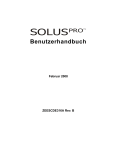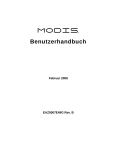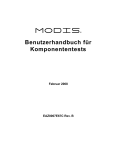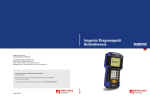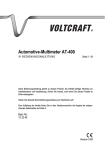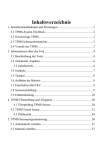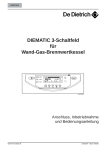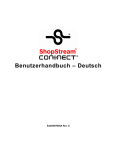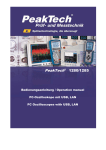Download MODIS Benutzerhandbuch Oszilloskop - Snap
Transcript
Oszilloskop-Plugin Benutzerhandbuch Februar 2008 EAZ0007E08F Rev. B Markenhinweise Snap-on, Fast-Track, Scanner, und MODIS Warenzeichen von Snap-on Incorporated. Alle anderen Marken sind Warenzeichen oder eingetragene Warenzeichen ihrer jeweiligen Inhaber. Urheberrechte © 2008 Snap-on Incorporated. Alle Rechte vorbehalten. Haftungsausschluss Die Informationen, technischen Daten und Abbildungen in diesem Handbuch basieren auf den zum Zeitpunkt der Drucklegung aktuellen, verfügbaren Informationen. Snap-on behält sich jederzeit das Recht auf Änderungen ohne Vorankündigung vor. Besuchen Sie unsere Website unter: www.snapon.com/solus (Nordamerika) snapondiag.com (Europa) sun-diagnostics.com (Europa) Für technische Unterstützung: Tel. 1-800-424-7226 (Nordamerika) Tel. +44 (0) 845 601 4736 (Großbritannien) E-Mail-Diagnose: [email protected] (Großbritannien) Technische Unterstützung in allen anderen Ländern erhalten Sie bei Ihrem Händler. Sicherheitshinweise Zu Ihrer eigenen Sicherheit und zur Sicherheit anderer sowie zur Vermeidung von Schäden an dem Gerät und an den Fahrzeugen, bei denen das Gerät verwendet wird, ist es wichtig, dass das zum Begleitmaterial gehörende Sicherheitshandbuch Diagnostic Safety Manual (Nordamerika) bzw. die Sicherheitsvorschriften (Europa) von allen Personen, die das Gerät bedienen oder anderweitig mit diesem zu tun haben, gelesen und verstanden wurden. Es wird empfohlen, die Sicherheitsvorschriften oder eine Kopie für den Bediener sichtbar in der Nähe des Geräts zu lagern. Dieses Produkt ist für die Benutzung durch fachlich geschulte Kfz-Mechaniker vorgesehen. Die Sicherheitshinweise aus dem vorliegenden Handbuch fordern den Bediener zur äußersten Vorsicht bei der Benutzung dieses Testgeräts auf. Es gibt viele Unterschiede in den Verfahren, Techniken, Werkzeugen und Teilen für die Fahrzeugreparatur sowie in den Fähigkeiten jedes einzelnen Ausführenden. Wegen der großen Anzahl von Prüfanwendungen und unterschiedlichen Produkten, die mit diesem Instrument geprüft werden können, ist es unmöglich, jede Situation vorauszusehen und entsprechende Hinweise oder Sicherheitsmeldungen anzubieten. Es liegt in der Verantwortung des Fahrzeugtechnikers, über ausreichende Kenntnisse des zu prüfenden Systems zu verfügen. Es ist unbedingt darauf zu achten, dass die richtigen Reparatur- und Prüfverfahren verwendet werden. Ebenso ist es unbedingt notwendig, dass Prüfungen in geeigneter und angebrachter Form durchgeführt werden, damit weder Ihre eigene Sicherheit noch die Sicherheit von anderen Personen im Arbeitsbereich, im Bereich der verwendeten Geräte oder des getesteten Fahrzeugs gefährdet wird. Es wird vorausgesetzt, dass der Benutzer über ein gründliches Verständnis von Fahrzeugsystemen verfügt, bevor er dieses Produkt benutzt. Kenntnisse über die Grundlagen und die Funktionsweise dieses Systems sind für die sichere, korrekte Benutzung dieses Produkts erforderlich. Beachten und befolgen Sie vor Benutzung des Geräts stets die Sicherheitshinweise und gegebenenfalls die Prüfverfahren des Herstellers des zu prüfenden Fahrzeugs bzw. Geräts. Verwenden Sie das Gerät nur so wie im Handbuch beschrieben. Lesen, verstehen und befolgen Sie alle Sicherheitshinweise und Anweisungen aus diesem Handbuch, aus dem zum Begleitmaterial gehörenden Handbuch „Sicherheitsvorschriften“ sowie am Prüfgerät. Erläuterungen zu den Sicherheitshinweisen Die Sicherheitshinweise sollen dazu beitragen, Verletzungen von Personen und Schäden an Geräten und Fahrzeugen zu vermeiden. Allen Sicherheitshinweisen geht ein Signalwort voraus, das die Gefahrenstufe anzeigt. iii Sicherheitshinweise Weist auf eine unmittelbar drohende gefährliche Situation hin, die, wenn sie nicht vermieden wird, zu schweren Verletzungen oder sogar zum Tode des Benutzers oder umstehender Personen führen kann. Weist auf eine potenziell gefährliche Situation hin, die, wenn sie nicht vermieden wird, zu schweren Verletzungen oder sogar zum Tode des Benutzers oder umstehender Personen führen kann. Weist auf eine potenziell gefährliche Situation hin, die, wenn sie nicht vermieden wird, zu leichten oder mittelschweren Verletzungen des Benutzers oder umstehender Personen führen kann. Sicherheitshinweise sind in drei verschiedenen Schrifttypen gesetzt. • Die Art der Gefährdung ist in normalem Schrifttyp gesetzt. • Wie die Gefährdung vermieden wird, ist in Fettdruck gesetzt. • Die möglichen Folgen der Gefährdung, wenn diese nicht vermieden wird, sind in Kursivdruck gesetzt. Gegebenenfalls wird die potenzielle Gefährdung durch ein Symbol grafisch illustriert. Beispiel: Gefahr durch unerwartete Bewegungen des Fahrzeugs. • Vor dem Durchführen jeglicher Tests bei laufendem Motor sind die Antriebsräder zu blockieren. Sich bewegende Fahrzeuge können zu Verletzungen führen. Wichtige Sicherheitshinweise Im zum Begleitmaterial gehörenden Handbuch „Sicherheitsvorschriften“ finden Sie eine umfassende Liste der Sicherheitshinweise. DIESE ANWEISUNGEN BITTE GUT AUFBEWAHREN! iv Inhalt Sicherheitshinweise ........................................................................................................... iii Erläuterungen zu den Sicherheitshinweisen .......................................................................... iii Wichtige Sicherheitshinweise.................................................................................................iv Inhalt ..................................................................................................................................... v Kapitel 1: Verwendung dieses Handbuchs........................................................................ 1 Erläuterung ............................................................................................................................ 1 Fettdruck.......................................................................................................................... 1 Symbole........................................................................................................................... 1 Terminologie.................................................................................................................... 2 Hinweise und wichtige Mitteilungen................................................................................. 2 Verfahren......................................................................................................................... 2 Zusätzliche Handbücher ........................................................................................................ 3 Werkzeug-Hilfe ...................................................................................................................... 3 Kapitel 2: Erste Schritte....................................................................................................... 5 Einschalten des MODIS™ Geräts.......................................................................................... 5 Anschließen von Leitungen und Adaptern ............................................................................. 5 Leitung Kanal 1................................................................................................................ 6 Leitung Kanal 2................................................................................................................ 7 Leitung Kanal 3................................................................................................................ 8 Leitung Kanal 4................................................................................................................ 8 Leitungsadapter Sekundärspule...................................................................................... 9 Induktiver Drehzahl-Abnehmeradapter.......................................................................... 10 Kapitel 3: Introduction ....................................................................................................... 11 Funktionsbeschreibung ........................................................................................................ 12 Technische Spezifikationen ................................................................................................. 12 Funktionsumfang ................................................................................................................. 13 Leitungen, Prüfspitzen und Adapter..................................................................................... 14 Leitung Kanal 1.............................................................................................................. 14 Leitung Kanal 2.............................................................................................................. 15 Leitung Kanal 3 ............................................................................................................. 15 Leitung Kanal 4.............................................................................................................. 15 Krokodilklemmen ........................................................................................................... 16 Prüfspitzen..................................................................................................................... 16 Leitung Sekundärspulenadapter.................................................................................... 16 Kabel-Anklemmadapter Sekundärzündung................................................................... 17 Induktiver Drehzahl-Abnehmeradapter.......................................................................... 17 Kapitel 4: Navigation.......................................................................................................... 19 Bildschirm-Layout ................................................................................................................ 19 Obere Symbolleiste ....................................................................................................... 19 Hauptbildschirm............................................................................................................. 21 v Inhalt Untere Symbolleiste ....................................................................................................... 22 Eine Auswahl treffen............................................................................................................. 23 Kapitel 5: Multimeter-Betrieb............................................................................................. 25 Auswählen der Multimeter-Software.....................................................................................25 Grafisches Multimeter .................................................................................................... 26 Digitales Multimeter........................................................................................................28 Multimeter-Tests durchführen...............................................................................................29 Darstellungsmodus verändern ......................................................................................29 Datenerfassung anhalten ...............................................................................................31 Verwendung der ZOOM-Funktion ..................................................................................33 Verwendung der Cursor ................................................................................................. 34 Schnappschüsse aufnehmen.........................................................................................35 Zurücksetzen der Messgeräte........................................................................................36 Daten speichern ............................................................................................................. 37 Drucken.......................................................................................................................... 38 Verwendung von Setup..................................................................................................39 Kalibrierungsanzeige .....................................................................................................45 Kanaleinstellungen anpassen ........................................................................................46 Festlegen der Zeitablenkung .........................................................................................51 Kapitel 6: Oszilloskop-Betrieb...........................................................................................53 Oszilloskop-Software auswählen.......................................................................................... 54 Oszilloskop.....................................................................................................................54 Zündoszilloskop ............................................................................................................. 55 Oszilloskoptests durchführen ...............................................................................................61 Darstellungsmodus verändern ....................................................................................... 61 Daten speichern ............................................................................................................. 62 Verwendung von Setup..................................................................................................63 Kanaleinstellungen anpassen ........................................................................................66 Trigger-Anzeige ............................................................................................................. 68 Verwendung der Voreinstellungen ....................................................................................... 70 Identifizieren gespeicherter Voreinstellungen ................................................................ 72 Laden gespeicherter Voreinstellungen .......................................................................... 72 Bearbeiten von Voreinstellungen ................................................................................... 73 Löschen von Voreinstellungen ....................................................................................... 74 Kopieren und Verschieben von Voreinstellungen .......................................................... 75 Mehrere Voreinstellungen auswählen............................................................................76 Anhang A: Test-Tipps ........................................................................................................77 Allgemeine Tipps ..................................................................................................................77 Leitungsabzweiger................................................................................................................ 78 Druckaufnehmer anschließen ........................................................................................78 Anschluss des Adapters des induktiven Drehzahlabnehmers ....................................... 79 Anhang B: Verwendung von Spitzenwerterkennung...................................................... 81 Wann die Spitzenwerterkennung benutzt werden sollte....................................................... 81 Testen einer Sekundärzündung .....................................................................................81 Testen eines Drosselklappensensors auf Störspannungen...........................................83 Wann die Spitzenwerterkennung nicht benutzt werden sollte ............................................. 85 vi Testen einer Lambdasonde........................................................................................... 85 Spitzenwerterkennung und das grafische Messgerät .......................................................... 86 Anhang C: Verwendung des Rauschfilters ..................................................................... 89 Wann der Filter benutzt werden sollte.................................................................................. 89 Verwenden des Filters mit dem grafischen Messgerät.................................................. 89 Verwenden des Filters mit dem Oszilloskop.................................................................. 92 Anhang D: Benutzen der Empfindlichkeitseinstellung .................................................. 95 Wann die Empfindlichkeitseinstellung zu verwenden ist...................................................... 95 Falsche Empfindlichkeitseinstellungen.......................................................................... 95 Einige allgemeine Zündprobleme......................................................................................... 98 Beispiel–Fahrzeug mit einer kurzgeschlossenen Zündkerze ........................................ 99 Beispiel–Fahrzeug mit einer nicht zündenden Spule .................................................... 99 Index.................................................................................................................................. 101 vii Inhalt viii Verwendung dieses Handbuchs Kapitel 1 Dieses Handbuch enthält Anleitungen für die Verwendung des Geräts. Einige der in diesem Handbuch gezeigten Abbildungen können Module und zusätzliche Ausrüstungsteile beinhalten, die in Ihrem System nicht enthalten sind. Bei Fragen zur Verfügbarkeit ander er Module und zusätzlicher Ausrüstungsteile wenden Sie sich bitte an einen Vertragshändler. Folgende Erläuterungen werden verwendet. 1.1 Erläuterung 1.1.1 Fettdruck der Fettdruck wird bei Verfahren verwendet, um Wahlmöglichkeiten wie Schaltflächen oder Menüoptionen zu markieren. Beispiel: • Drücken Sie die Schaltfläche Y/a. 1.1.2 Symbole Folgende Arten von Pfeilen werden verwendet. Die Pfeiltaste „größer als“ (>) zeigt einen gekürzten Satz ausgewählter Anweisungen an. Beispiel: • Dienstprogramme > Werkzeugeinstellungen > Datum wählen. Die Anweisung steht kurz für folgendes Verfahren: 1. Zur Schaltfläche Dienstprogramme navigieren. 2. Verwenden Sie das Daumenpad, um zum Untermenü Werkzeug-Setup zu navigieren und es zu markieren. 3. Verwenden Sie das Daumenpad, um zum Untermenüpunkt Datum zu navigieren und ihn zu markieren. 4. Drücken Sie Y/a, um die Auswahl zu bestätigen. Die ausgefüllten Pfeile (e, c, d, b) sind Navigationsanweisungen und beziehen sich auf die vier Richtungen des Daumenpads. Beispiel: • Drücken Sie die Pfeiltaste nach unten d. 1 Kapitel 1 Verwendung dieses Handbuchs 1.1.3 Terminologie Der Begriff „Wählen“ bedeutet Markieren einer Schaltfläche oder eines Menüpunkts mit Hilfe des Daumenpads und Drücken der Schaltfläche Y/a zur Bestätigung der Auswahl. Beispiel: • Wählen Sie RESET. Die Anweisung steht kurz für folgendes Verfahren: 1. Navigieren Sie zur Schaltfläche RESET und markieren Sie sie. 2. Drücken Sie die Schaltfläche Y/a. 1.1.4 Hinweise und wichtige Mitteilungen Folgende Anmerkungen werden verwendet. Hinweis Ein HINWEIS bietet wertvolle Informationen wie zusätzliche Erklärungen, Tipps und Kommentare. Beispiel: i HINWEIS: Weitere Informationen finden Sie unter... Wichtig WICHTIG weist auf eine Situation hin, in der es zu Schäden am Prüfgerät oder Fahrzeug kommen kann. Beispiel: WICHTIG: Wenden Sie beim Einsetzen der CompactFlash®-Karte in den Steckplatz keine Gewalt an. 1.1.5 Verfahren Ein Pfeil-Symbol weist auf ein Verfahren hin. Beispiel: z Änderung der Ansicht der Bildschirmanzeige: 1. ZEIGEN auswählen. Ein Dropdown-Menü wird angezeigt. 2. Wählen Sie eine Option aus dem Menü. 2 Zusätzliche Handbücher Das Bildschirm-Layout wechselt in das gewählte Format. 1.2 Zusätzliche Handbücher Im Fall von Werkzeugen, die in Verbindung mit diversen Hardware- und Softwaremodulen arbeiten, steht für jedes der Module ein Benutzerhandbuch zur Verfügung. 1.3 Werkzeug-Hilfe In Ihrem Gerät ist eine Werkzeug-Hilfe mit Referenz- und Verfahrensinformationen aus diesem und ander en Benutzerhandbüchern enthalten. Vom Hauptmenü aus können Sie über das Menü dienstprogramme auf die Werkzeug-Hilfe zugreifen. 3 Kapitel 1 4 Verwendung dieses Handbuchs Kapitel 2 Erste Schritte In diesem Abschnitt wird die grundlegende Benutzung Ihres MODIS™ Oszilloskop-Plugin erläutert. Bevor Sie Ihr MODIS™ Oszilloskop-Plugin verwenden können, nehmen Sie folgende Schritte vor: 1. Schalten Sie das MODIS™-Gerät ein. 2. Schließen Sie die Leitungen und Adapter nach Bedarf an. 2.1 Einschalten des MODIS™ Geräts Zu weiteren Informationen zum Einschalten beachten Sie bitte das MODIS™ Display Benutzerhandbuch. z Zur Versorgung des Geräts: • Drücken Sie die Power -Taste. 2.2 Anschließen von Leitungen und Adaptern Im folgenden Abschnitt wird erklärt, wie die mit dem Oszilloskop-Plugin gelieferten Leitungen und Adapter nach Bedarf angeschlossen werden. 5 Kapitel 2 Erste Schritte 2.2.1 Leitung Kanal 1 Abbildung 2-1 Anschlussbeispiel gelbes Kabel z Zum Anschluss der Leitung von Kanal 1: 1. Stecken Sie den rechtwinkligen, schwarzen Massestecker in den gemeinsamen Massestecker am Oszilloskop-Plugin. Der schwarze stapelbare Stecker wird nicht an das Oszilloskop angeschlossen. Er wird bei Anschluss einer anderen Leitung verwendet, die den Anschluss an den gemeinsamen Massepunkt erfordert. 2. Stecken Sie den rechtwinkligen, gelben Stecker in den Anschluss mit der Beschriftung „CH1“. 3. Befestigen Sie die gelbe Krokodilklemme am geraden gelben Ende und die schwarze Krokodilklemme am geraden schwarzen Ende der Leitung. 4. Schließen Sie beide Enden der Krokodilklemmen wie erforderlich an das Testfahrzeug an. WICHTIG: Wenn eine andere Leitung eine Verbindung mit dem gemeinsamen Masseanschluss des Oszilloskops erfordert, schließen Sie dessen schwarzen gemeinsamen Massestecker an die lose schwarze, stapelbare Leitung CH1 an. Diese Methode ermöglicht den Anschluss mehrerer gemeinsamer Masseleitungen an den gemeinsamen Masseanschluss des Oszilloskops. Sie verhindert außerdem, dass viele Massestecker aus dem Oszilloskopmodul herausragen. Zu Details siehe Abbildung 2-2, Abbildung 2-3 und Abbildung 2-4. 6 Anschließen von Leitungen und Adaptern 2.2.2 Leitung Kanal 2 Abbildung 2-2 Anschlussbeispiel grünes Kabel z Zum Anschluss der Leitung von Kanal 2: 1. Stecken Sie den schwarzen Massestecker der Leitung von Kanal 2 in den stapelbaren gemeinsamen Massestecker der Leitung von Kanal 1. Dieser Masseanschluss schirmt die Leitung von Kanal 2 ab. 2. Stecken Sie den rechtwinkligen, grünen Stecker in den Anschluss mit der Beschriftung „CH2“. 3. Befestigen Sie die grüne Krokodilklemme am geraden Ende der Leitung von Kanal 2. 4. Schließen Sie die Krokodilklemme wie erforderlich an das Testfahrzeug an. 7 Kapitel 2 Erste Schritte 2.2.3 Leitung Kanal 3 Abbildung 2-3 Anschlussbeispiel blaues Kabel z Zum Anschluss der Leitung von Kanal 3: 1. Stecken Sie den blauen Stecker in den Anschluss mit der Beschriftung „CH3“. 2. Befestigen Sie die rechtwinklige, blaue Krokodilklemme am geraden Ende der Leitung. 3. Schließen Sie die Krokodilklemme wie erforderlich an das Testfahrzeug an. 2.2.4 Leitung Kanal 4 Abbildung 2-4 Anschlussbeispiel rotes Kabel 8 Anschließen von Leitungen und Adaptern z Zum Anschluss der Leitung von Kanal 4: 1. Stecken Sie den roten Stecker in den Anschluss mit der Beschriftung „CH4“. 2. Befestigen Sie die rechtwinklige, rote Krokodilklemme am geraden Ende der Leitung. 3. Schließen Sie die Krokodilklemme wie erforderlich an das Testfahrzeug an. 2.2.5 Leitungsadapter Sekundärspule Abbildung 2-5 Anschlussbeispiel für Sekundärspulen-Adapterleitung z Anschließen der Leitung des Sekundärspulenadapters: 1. Stecken Sie den rechtwinkligen, schwarzen Massestecker in den gemeinsamen Massestecker am Oszilloskop-Plugin. 2. Stecken Sie den rechtwinkligen, gelben Stecker in den Anschluss mit der Beschriftung „CH1“. 3. Schließen Sie die Masseklemme an eine geeignete Fahrzeugmasse an. 4. Schließen Sie den Phono-Stecker (RCA) je nach Erfordernis des zu testenden Fahrzeugs an den oder die Spulenkabeladapter an. i HINWEIS: Falls Sie die Masseklemme mit einem Überbrückungskabel verlängern müssen, halten Sie dieses so kurz wie möglich. 9 Kapitel 2 Erste Schritte 2.2.6 Induktiver Drehzahl-Abnehmeradapter Abbildung 2-6 Induktiver Drehzahlabnehmer (Beispiel) z Zum Anschluss des Adapters für induktiven Drehzahl-Abnehmer: 1. Den DB9F-Anschluss an den AUX-Port am Oszilloskop-Plugin anschließen. 2. Schließen Sie den Drehzahl-Abnehmer an das Zündkabel an Zylinder 1 an. 10 Introduction Kapitel 3 Das Oszilloskop-Plugin ermöglicht die folgenden MODIS™-Funktionen: • • • • • Component Tests (Zu Details sieheComponent Tests Benutzerhandbuch.) Grafisches Multimeter Digitales Multimeter Lab Scope Zündoszilloskop Abbildung 3-1 MODIS™ Oszilloskop-Plugin 11 Kapitel 3 Introduction 3.1 Funktionsbeschreibung Abbildung 3-2 Top of MODIS™ unit and Oszilloskop-Plugin 1— Gemeinsamer Masseanschluss 2— Anschluss Kanal 1 Analoger Oszilloskopkanal 3— Anschluss Kanal 2 Analoger Oszilloskopkanal 4— Anschluss Kanal 3 Analoger Oszilloskopkanal oder DVOM-Minus-Leitung 5— Anschluss Kanal 4 Analoger Oszilloskopkanal oder DVOM-Plus-Leitung 6— AUX-Port (DB-9 PIN weiblicher Anschluss) Anschluss zur induktiven Drehzahlmessung oder von Druck/Vakuum-Prüfspitzen 7— Oszilloskop-Plugin slot 3.2 Technische Spezifikationen Sicherung: 5A (Buss® ATC, Littlefuse® ATO oder gleichwertig) Abmessungen: Höhe: 190,5 mm Breite: 146,1 mm Tiefe: 25,4mm 12 Funktionsumfang Gewicht: 229 g Betriebstemperaturbereich (Umgebung): Von 0 bis 90% relative Luftfeuchtigkeit (nicht kondensierend) 0 bis 40°C Lagertemperatur (Umgebung): Von 0 bis 70 % relative Luftfeuchtigkeit (nicht kondensierend) -20 bis 50°C 3.3 Funktionsumfang Die folgende Tabelle zeigt den Funktionsumfang des MODIS™ Oszilloskop-Plugin im Detail. Tabelle 3-1 Multimeter Funktion Bereich Genauigkeit/ Kommentar Kanäle 1–2 Gemeinsame Masse Takt 6 MS/s 1.5 MS/s Simultan Kontinuierlich pro Kanal MSPS = Mega-Samples pro Sekunde Bandbreite Gleichstrom-3 MHz 3 3 Db Punkt bei 3 MHz 10 MΩ bei Eingangsimpedanz Gleichstrom 5.8 kΩ bei 3 MHz V DC (ganzer Messbereich) 75 V Maximum V AC (ganzer Messbereich) Spitze-zu-SpitzeSpannung 50 V Maximum Alle Kanäle Tabelle 3-2 Digitales Messgerät Ohm- und Diodendurchgangs-Pr¸fungen Funktion Kanäle Bereich 3–4 Genauigkeit/ Kommentar Eingänge zwischen Kanälen 3 (-) und 4 (+) Eingangsimpeda 10 MΩ nz Spannungsspitz enerfassung Ca. 50 uS 13 Kapitel 3 Introduction Tabelle 3-2 Digitales Messgerät Ohm- und Diodendurchgangs-Pr¸fungen Bereich Genauigkeit/ Kommentar Ohm 400 Ω–40 MΩ Feste Skalen oder automatische Bereichseinstellung Dioden prüfen 2 V-Skala Funktion Tabelle 3-3 Scope Funktion Bereich Genauigkeit/ Kommentar Kanäle 1–4 Gemeinsame Masse Takt CH1 = 6 MS/s CH2 = 3 MS/s CH3–4 = 1,5 MS/s Kontinuierlich MSPS = Mega-Samples pro Sekunde Bandbreite Gleichstrom–3 MHz 3 3 Db Punkt bei 3 MHz 10 MΩ bei Eingangsimpedanz Gleichstrom 5.8 kΩ bei 3 MHz V DC (ganzer Messbereich) 100 mV –400 V V AC (ganzer Messbereich) Spitze-zu-SpitzeSpannung 100 mV –400 V Alle Kanäle 3.4 Leitungen, Prüfspitzen und Adapter Das Oszilloskop-Plugin verwendet Standard-Sicherheitsbananenstecker, die mit vielen Zubehörteilen kompatibel sind. Ihr Kit wird mit diversen Leitungen, Prüfspitzen, Klemmen und Adaptern geliefert, die in diesem Abschnitt beschrieben werden. WICHTIG: Wenn Sie Leitungen von den Anschlüssen abziehen, ziehen Sie nicht am Kabel, da dies die Leitung beschädigen könnte. Ziehen Sie den Stecker. 3.4.1 Leitung Kanal 1 Abbildung 3-3 Gelbe Leitung Kanal 1 14 Leitungen, Prüfspitzen und Adapter Die abgeschirmte gelbe Leitung wird für Kanal 1 (Abbildung 3-3) und andere Kanalverbindungen verwendet, die einen zusätzlichen Masseanschluss benötigen. Die Leitungsfarbe stimmt mit der Farbe des Steckers von „CH1“ (Kanal 1) am OszilloskopPlugin-Gerät und der Signalkurve von Ch 1 auf den Testbildschirmen überein. Diese gelbe Leitung verfügt über einen schwarzen, rechtwinkligen Massestecker und einen stapelbaren, schwarzen und rechtwinkligen Massestecker. 3.4.2 Leitung Kanal 2 Abbildung 3-4 Grüne Leitung Kanal 2 Die abgeschirmte grüne Leitung (Abbildung 3-4) wird für Kanal 2 verwendet. Die Leitungsfarbe stimmt mit der Farbe des Steckers von CH2 (Kanal 2) am OszilloskopPluginund der Signalkurve von Ch 2 auf den Testbildschirmen überein. Diese grüne Leitung verfügt über einen stapelbaren, schwarzen und rechtwinkligen Massestecker. 3.4.3 Leitung Kanal 3 Abbildung 3-5 Blaue Leitung Kanal 3 Die nicht-abgeschirmte, blaue Leitung (Abbildung 3-5) wird für Kanal 3 oder Multimeter Minus (-) verwendet. Die Leitungsfarbe stimmt mit der Farbe des Steckers von „CH3“ (Kanal 3) am Oszilloskop-Plugin und der Signalkurve von Ch 3 auf dem Lab Scope-Testbildschirm überein. 3.4.4 Leitung Kanal 4 Abbildung 3-6 Rote Leitung Kanal 4 Die nicht-abgeschirmte, rote Leitung (Abbildung 3-6) wird für Kanal 4 oder Multimeter Plus (+) verwendet. Die Leitungsfarbe stimmt mit der Farbe des Steckers von „CH4“ (Kanal 4) am Oszilloskop-Plugin und der Signalkurve von Ch 4 auf dem Lab Scope-Testbildschirm überein. 15 Kapitel 3 Introduction 3.4.5 Krokodilklemmen Abbildung 3-7 Krokodilklemme Mitgeliefert sind vier isolierte, farblich mit den Testleitungen übereinstimmende Krokodilklemmen und eine schwarze Klemme für die gemeinsame Masseleitung (Abbildung 3-7). Jede Klemme wird in das gerade Ende der Kanalleitungen gesteckt. 3.4.6 Prüfspitzen Abbildung 3-8 Prüfspitze Es sind zwei Prüfspitzen vorhanden (eine schwarze und eine rote) (Abbildung 3-8), die in die geraden Enden der Messleitungen gesteckt werden. 3.4.7 Leitung Sekundärspulenadapter Abbildung 3-9 Leitungsadapter Sekundärspule Der Sekundärspulenleitungsadapter (Abbildung 3-9) schließt an die Klemme-am sekundären Kabeladapter, Kappenspulenadapter oder Spulensteckeradapter an, um sekundäre Wellenformen zu zeigen. 16 Leitungen, Prüfspitzen und Adapter 3.4.8 Kabel-Anklemmadapter Sekundärzündung Abbildung 3-10 Kabel-Anklemmadapter Sekundärzündung Der Kabel-Anklemmadapter Sekundärzündung (Abbildung 3-10) verbindet die Leitung des Sekundärspulenadapters mit dem Sekundärkabel des Fahrzeugs, um ein Zünddiagramm anzuzeigen. 3.4.9 Induktiver Drehzahl-Abnehmeradapter Abbildung 3-11 Induktiver Drehzahl-Abnehmeradapter Der Adapter (Abbildung 3-11) des induktiven Drehzahl-Abnehmers wird mit einem DB9FStecker an den AUX-Anschluss angeschlossen, um eine Signalkurve zu triggern oder die Drehzahl anzuzeigen. Wenn er zusammen mit dem Zündoszilloskop verwendet wird, wird er an Zylinder 1 angeschlossen, um die richtige Zylinderreihenfolge einzustellen. 17 Kapitel 3 18 Introduction Kapitel 4 Navigation Dieser Abschnitt enthält Navigationsinformationen für das Oszilloskop-Plugin. Zu detaillierten Informationen zur allgemeinen MODIS™-Navigation beachten Sie bitte das MODIS™ Display Benutzerhandbuch. 4.1 Bildschirm-Layout (Abbildung 4-1) Die Oszilloskop-Bildschirme enthalten eine obere Symbolleiste, einen Hauptbildschirm und eine untere Symbolleiste. Die verfügbaren Schaltflächen und Steuerungen variieren je nach aktivem Modul und Bedienungsebene. Abbildung 4-1 Oszilloskop-Plugin (Beispiel) 1— Obere Symbolleiste 2— Hauptbildschirm 3— Untere Symbolleiste 4.1.1 Obere Symbolleiste Die Steuerungen der oberen Symbolleiste (Abbildung 4-2 and Abbildung 4-3) variieren je nach Modul und Bedienungsebene (Tabelle 4-1). Abbildung 4-2 Live-Bildschirm” obere Symbolleiste (Beispiel) 19 Kapitel 4 Navigation Abbildung 4-3 Angehaltener Bildschirm” obere Symbolleiste (Beispiel) Tabelle 4-1 Steuerungen der oberen Symbolleiste NAME SCHALTFLÄCHE/ TASTE BESCHREIBUNG ANSICHT ermöglicht die Änderung der Art der Darstellung von Daten auf dem Bildschirm Pause Stoppt die Aufnahme von Daten und ermöglicht es, die zwischengespeicherten Daten anzusehen Wiedergabe nimmt kontinuierlich Daten auf und speichert diese im Datenpuffer Cursor ermöglicht die Aufnahme von digitalen Werten für Amplitude, Frequenz und Zeit von angehaltenen Daten. Anzeige ermöglicht die Einstellung, wie angehaltene Daten zur Ansicht auf dem Bildschirm gescrollt werden DATENFILM wird verwendet, um Daten über Probleme im Fahrbetrieb aufzunehmen oder in solchen Fällen, in denen es wünschenswert ist, Daten vor oder nach dem Auftreten eines Problems aufzunehmen. Zoom Ermöglicht die Änderung der Vergrößerung angehaltener Daten Reset Löscht die Minimal-/Maximalwerte von digitalen Messgeräten Speichern ermöglicht das Speichern von Daten Drucken erstellt einen Ausdruck des angezeigten Bildschirms Setup Wird zum Ändern der Art, wie Informationen auf dem Bildschirm angezeigt werden, und zur Eingabe von Fahrzeug-Systeminformationen verwendet DATENPUFFER Der DATENPUFFER (Abbildung 4-4) befindet sich genau unter den Tasten der Oberen Werkzeugleiste und zeigt an, wieviel Testdaten bereits gespeichert sind. 20 Bildschirm-Layout Abbildung 4-4 Datenpuffer (Beispiel) 1— Schaltfläche PAUSE 2— Datenpuffer Wenn die Bildschirmanzeige angehalten wurde, zeigt die Positionsanzeige die aktuelle Datensatznummer und die Datenmenge auf dem Bildschirm im Verhältnis zur erfassten Gesamtdatenmenge an. (Abbildung 4-5). Abbildung 4-5 Bildlauf-Steuerung mit Positionsanzeige (Beispiel) 1— Schaltfläche WIEDERGABE 2— Positionsanzeige Der Datenpuffer kann nicht markiert oder ausgewählt werden. 4.1.2 Hauptbildschirm Der Hauptbildschirm des Oszilloskop-Plugin-Testbildschirms (Abbildung 4-6) zeigt das Folgende an: • • • • • Kanal-Statusinformation Digitale oder grafische Testergebnisse Gespeicherte Daten Cursor Bestätigungsmeldungen 21 Kapitel 4 Navigation Abbildung 4-6 Hauptbildschirm (Beispiel) 1— Kanalstatus 2— Hauptbildschirm 4.1.3 Untere Symbolleiste Die Steuerungen der unteren Symbolleiste (Abbildung 4-7, Tabelle 4-2) variieren je nach aktivem Modus und Bedienungsebene. Abbildung 4-7 Untere Symbolleiste (Beispiel) Tabelle 4-2 Steuerungen der unteren Werkzeugleiste (Teil 1 von 2) NAME 22 SCHALTFLÄCHE/ TASTE BESCHREIBUNG Kanalnummer ermöglicht die Auswahl des einzustellenden Kanals Prüfspitze zeigt den aktuellen Prüfanschluss für den Kanal an Skala zeigt die aktuellen Maßeinheiten für den Kanal an kal zeigt an, ob ein Kanal kalibriert ist oder nicht Signal-Nulllinie verschiebt die Nullstellung (0) des gewählten Kanals innerhalb der Grenzen des TestAnzeigebereichs nach oben oder unten Eine Auswahl treffen Tabelle 4-2 Steuerungen der unteren Werkzeugleiste (Teil 2 von 2) NAME z SCHALTFLÄCHE/ TASTE BESCHREIBUNG Rasterabstand Stellt den vertikalen Abstand zwischen den Zylindern im Rastermuster des Zündoszilloskops ein Zeitablenkung bezieht sich auf die Länge der Zeit, in der Daten von links nach rechts über den Bildschirm angezeigt werden. Triggertyp Stellt die zum Start der Datenanzeige verwendeten Kriterien ein - es gibt drei Arten von Triggereinstellungen: Keine, Kanal und Zyl Steigung Ermöglicht den Wechsel der Triggerkante für den angegebenen Kanal von aufsteigend nach abfallend Trigger Position Bewegt den Triggerpunkt für den angegebenen Kanal - kann nach oben, unten, links oder rechts bewegt werden Einstellung der Empfindlichkeit Ermöglicht die Einstellung der Empfindlichkeit des Zündoszilloskops Zum Bewegen zwischen den oberen und unteren Symbolleisten: • Pfeil nach oben b und nach unten d drücken. Wenn Easy Scroll aktiv ist, drücken Sie die Schaltfläche N/X, um zur oberen Symbolleiste zu scrollen. Zu weiteren Informationen zu Easy Scroll beachten Sie bitte das MODIS™ Display Benutzerhandbuch. 4.2 Eine Auswahl treffen Um eine Auswahl zu treffen, bewegen Sie die Cursor-Hervorhebung mit dem Daumenpad, und drücken Sie Y/a, um die Auswahl zu bestätigen. Wenn rechts von einer Menüoption ein Pfeil nach rechts c angezeigt wird, können Sie aus einem Untermenü wählen. Zu weiteren Informationen beachten Sie bitte das Kapitel Navigation in Ihrem MODIS™ Display Benutzerhandbuch. 23 Kapitel 4 24 Navigation Kapitel 5 Multimeter-Betrieb In diesem Abschnitt werden das Multimeter-Menü und die Funktionen erläutert. Abbildung 5-1 Multimeter-Auswahl aus dem Hauptmenü Das Folgende ist eine Kurzeinführung in die grundlegende Bedienung des Multimeter. 1. Multimeter-Software wählenWählen Sie den Typ der Multimetersoftware und eine Testkonfiguration für das ausgewählte Werkzeug. Siehe "Auswählen der MultimeterSoftware" auf Seite 25. 2. Messleitungen anschließen—Schließen Sie geeignete Leitungen und Klemmen an das Oszilloskop-Plugin-Gerät an. Siehe "Anschließen von Leitungen und Adaptern" auf Seite 5. 3. Schließen Sie das-Oszilloskop-Plugin an das Fahrzeug an—Vorgehensweise ist unterschiedlich. 4. Test durchführen—Einrichten, Testen und Bewerten der Testergebnisse. Siehe "Multimeter-Tests durchführen" auf Seite 29. 5.1 Auswählen der Multimeter-Software Es gibt zwei Arten von Multimeter-Werkzeugen: • Grafisches Messgerät (Siehe "Grafisches Multimeter" auf Seite 26) • Digitales Messgerät (Siehe "Digitales Multimeter" auf Seite 28) 25 Kapitel 5 z Multimeter-Betrieb Auswählen einer Multimeter-Option: 1. Wählen Sie Multimeter > Grafisches Messgerät oder Digitales Messgerät im Hauptmenü. 2. Wählen Sie eine Test-Option. 5.1.1 Grafisches Multimeter Eine Auswahl aus dem Menü des grafischen Messgeräts (Abbildung 5-2) lässt Ihr MODIS™Gerät als farbiges, grafisches Messgerät arbeiten (Abbildung 5-3 auf Seite 27). Tabelle 5-1 beschreibt die möglichen Testoptionen. Abbildung 5-2 Untermenü des grafischen Messgerätes (Beispiel) Tabelle 5-1 Testoptionen des Grafischen Messgeräts (Teil 1 von 2) OPTION 26 FUNKTION Duales grafisches Messgerät Automatische Anzeige von zwei Kanälen Volt DC Misst Gleichstromspannung Volt DC-Durchschnitt Dient zum Messen des Gleichstroms und verwendet einen Filter zum Entfernen übermäßigen Rauschens/Hash auf dem Signal Volt AC (RMS) Dient zum Messen der Effektivspannung und nicht der Spitzenoder Durchschnittsspannung Frequenz Misst die Häufigkeit, mit der sich ein Signal pro Sekunde wiederholt Pulsbreite Misst die Einschaltzeit verschiedener Komponenten Einspritzimpulsbreite Misst die Einschaltzeit des Signals, das das KraftstoffEinspritzventil aktiviert. Auswählen der Multimeter-Software Tabelle 5-1 Testoptionen des Grafischen Messgeräts (Teil 2 von 2) OPTION FUNKTION Tastverhältnis Misst das Verhältnis der Pulsbreite zur kompletten Taktbreite, die Einschaltzeit der Komponenten die sich im Takt ein- und ausschalten wie das AGR oder das Tankentlüftungsventil, in Werten von 0 bis 100% Schwachstrom (20) Misst den Strom von Komponenten wie Zündspule, Einspritzventil, Kraftstoffpumpen und Verluststrom mit der Schwachstrom-Prüfspitze Schwachstrom (40) Misst den Strom von Komponenten wie Lüftern und Elektromotoren mit der Schwachstrom-Prüfspitze MC-Schließwinkel (60) Misst Vergaser Gemischregelungs-Magnetventile von (0-60°). Das Tastverhältnis des Magnetventils wird mit dem Schließwinkel eines 6-Zylindermotors angegeben: 100 % = 60 Grad = 360/6. MC-Schließwinkel (90) Misst Kraftstoffsystem Gemischregelungs-Magnetventile von (090°) Das Tastverhältnis des Magnetventils wird mit dem Schließwinkel eines 4-Zylindermotors angegeben: 100 % = 90 Grad = 360/4. 100 psi Vakuum Misst den Motorunterdruck 0–20 inHg mit dem 0–100 psiMesswertgeber 100 psi Druck Misst Kraftstoffsysteme, Motorenöl und Getriebe mit dem 0–100 psi-Messwertgeber 500 psi Druck Misst Getriebe, Kompression und Klimaanlage (auf der Hochdruckseite) mit dem 0–500 psi Messwertgeber 5000 psi Druck Misst ABS, Servolenkung und Hochdruck-Hydrauliksysteme mit dem 0–5000 psi Messfühler Abbildung 5-3 Testbildschirmanzeige des grafischen Messgerätes (Beispiel) 27 Kapitel 5 Multimeter-Betrieb 5.1.2 Digitales Multimeter Über Auswahlen aus dem Menü Digitales Messgerät (Abbildung 5-4) konfigurieren Sie Ihr Oszilloskop-Plugin, um es als digitales Volt-/Ohm-Meter zu verwenden (DVOM) (Abbildung 5-5 auf Seite 29). Tabelle 5-2 beschreibt die verfügbaren Prüfoptionen. Abbildung 5-4 Menü digitales Messgerät (Beispiel) Tabelle 5-2 Beschreibung der Testoptionen des Digitalen Messgeräts OPTION 28 GEBRAUCH Volt DC Misst die Gleichstromspannung (MASSE und CH1) Volt DC-Durchschnitt Dient zum Messen des Gleichstroms und verwendet einen Filter zum Entfernen übermäßigen Rauschens/Hash auf dem Signal (MASSE und CH1) Volt AC (RMS) Dient zum Messen der Effektivspannung und nicht der Spitzenoder Durchschnittsspannung (MASSE und CH1) Ohm Dient zum Messen des elektrischen Widerstands (CH3 und CH4) Diode/Durchgang Misst den Spannungsabfall an einer Diode oder den Durchgang (CH3 and CH4) Schwachstrom (20) Misst den Strom von Komponenten wie Zündspule, Einspritzventil, Kraftstoffpumpe und den Verluststrom mit der Schwachstrom-Prüfspitze (MASSE und CH1) Schwachstrom (40) Misst den Strom von Komponenten wie Lüftern und Elektromotoren mit der Schwachstrom-Prüfspitze (MASSE und CH1) Multimeter-Tests durchführen Abbildung 5-5 Testbildschirmanzeige des digitalen Messgerätes (Beispiel) 5.2 Multimeter-Tests durchführen Wenn Sie das Oszilloskop-Plugin an das zu testende Fahrzeug angeschlossen haben, können Sie mit dem Testen fortfahren. Die Verfügbarkeit von Schaltflächen und Menüoptionen variiert je nach gewähltem Test. Wenn Sie mit dem Multimeter die Tests durchführen, entspricht die Funktionsweise der Symbolleiste und Steuerungen die des Oszilloskops. 5.2.1 Darstellungsmodus verändern Die Schaltfläche ZEIGEN ermöglicht Änderungen der Darstellungsart von Daten. z Änderung der Ansicht der Bildschirmanzeige: 1. ZEIGEN auswählen. Das Dropdown-Menü wird angezeigt (Abbildung 5-6). Abbildung 5-6 Das Menü ZEIGEN des grafischen Messgerätes (Beispiel) 2. Wählen Sie Nur digital (Abbildung 5-7), Nur grafisch (Abbildung 5-8) oder Geteilter Bildschirm, der grafische und digitale Daten kombiniert (Abbildung 5-9). Die Bildschirmanzeige ändert sich entsprechend Ihrer Auswahl. 29 Kapitel 5 Multimeter-Betrieb Abbildung 5-7 Ansicht Nur Digital des grafischen Messgerätes (Beispiel) Abbildung 5-8 Ansicht Nur Grafisch des grafischen Messgerätes (Beispiel) 30 Multimeter-Tests durchführen Abbildung 5-9 Ansicht mit geteiltem Bildschirm des grafischen Messgerätes (Beispiel) 5.2.2 Datenerfassung anhalten Die Schaltfläche ANHALTEN (Abbildung 5-10) stoppt die Datenerfassung und ermöglicht es Ihnen, Daten anzusehen. Die Bildschirmanzeige kann jederzeit angehalten werden. Abbildung 5-10 Schaltfläche Anhalten (Beispiel) z Testbildschirmdaten anhalten: • Drücken Sie die Schaltfläche Anhalten. Die angezeigten Daten werden nicht mehr aktualisiert und auch die folgenden drei Steuerungen der oberen Symbolleiste ändern sich (Abbildung 5-11): – – – – Die Schaltfläche Anhalten ersetzt die Schaltfläche Wiedergabe. Der Positionsanzeiger erscheint im Datenpuffer. Die Schaltfläche ANSICHT ist aktiv. Die Schaltfläche ZOOM ersetzt die Schaltfläche SCHNAPPSCHUSS. Abbildung 5-11 “Angehaltener Bildschirm” obere Symbolleiste (Beispiel) 1— Schaltfläche Wiedergabe 2— Die Schaltfläche ANZEIGEN 31 Kapitel 5 Multimeter-Betrieb 3— Die Schaltfläche ZOOM 4— Positionsanzeige z Angehaltene Testbildschirmdaten wieder freigeben: • Drücken Sie die Schaltfläche Wiedergabe. Die Diagnosedaten werden wieder angezeigt und die Steuerungen in der Symbolleiste werden in ihre Ausgangsform zurückgesetzt. Ansicht von Daten Die Schaltfläche ANSICHT wird mit dem Daumenpad verwendet, um angehaltene Daten anzuzeigen. Es gibt zwei Arten, Daten anzuzeigen: • Manuell • Automatisch z Zur manuellen Ansicht von Daten: 1. Drücken Sie die Schaltfläche Anhalten. 2. Wählen Sie die Schaltfläche ANSICHT. 3. Verwenden Sie die Pfeiltasten nach rechts c und links e, um die Daten Datensatz für Datensatz anzusehen. 4. Verwenden Sie die Pfeiltasten nach oben b und unten d, um Daten, falls möglich, in Teilen eines Datensatzes anzusehen. i HINWEIS: Sie können im Zündoszilloskop keine Teile von Datensätzen ansehen. z Angehaltene Daten automatisch scrollen: 1. Drücken Sie bei ausgewählter Schaltfläche ANSICHT erneut Y/a, um das Menü der Scroll-Optionen anzuzeigen (Abbildung 5-12). Abbildung 5-12 ANSICHT Scroll-Menü (Beispiel) 2. Wählen Sie eine Option im Menü ANSICHT aus. – Autom. schnell Scrollen scrollt automatisch mit der höchsten Geschwindigkeit durch die Daten auf dem Bildschirm. – Autom. langsam Scrollen scrollt automatisch mit halber Geschwindigkeit durch die Daten auf dem Bildschirm. 3. Drücken Sie N/X, um das Menü zu schließen. Die Positionsanzeige (Abbildung 5-11) zeigt die Position des aktuellen Datensatzes an. Null bezeichnet den Datensatz, der aufgenommen wird, wenn die Schaltfläche gedrückt wird. 32 Multimeter-Tests durchführen Datensätze, die vor dem Drücken von ANHALTEN aufgenommen wurden, sind negativ (-); später aufgenommene Datensätze sind positiv (+) nummeriert. 5.2.3 Verwendung der ZOOM-Funktion Die Schaltfläche ZOOM (Abbildung 5-13) ermöglicht es, eine Makro-Ansicht der angehaltenen Daten zu wählen und wird anstelle der Schaltfläche SCHNAPPSCHUSS angezeigt, wenn der Bildschirm angehalten wird. Abbildung 5-13 Menü—ZOOM auf 1x (Beispiel) z Auf die Ansicht von angehaltenen Testbildschirmen zoomen: 1. Wählen Sie ZOOM. Ein Dropdown-Menü wird angezeigt (Abbildung 5-13). 2. Wählen Sie eine Option aus dem Menü. Die Bildschirmanzeige ändert sich entsprechend Ihrer Zoomauswahl und die Zoom-Cursorlinie wird auf dem Bildschirm angezeigt (Abbildung 5-14). Abbildung 5-14 Zoom-Cursorlinie (Beispiel) 3. Zur detaillierten Anzeige einer interessanten Stelle: a. Wählen Sie ANSICHT. b. Verwenden Sie die Pfeiltasten nach links e und rechts c, um die Zoom-Cursorlinie links zum Vergrößerungspunkt zu bewegen. 33 Kapitel 5 Multimeter-Betrieb c. Wählen Sie ZOOM > 1x. 5.2.4 Verwendung der Cursor Die CURSOR-Schaltfläche (Abbildung 5-15) ermöglicht Ihnen, digitale Amplituden-, Frequenz- und Zeitmessungen von angehaltenen und von Live-Daten aufzunehmen. Abbildung 5-15 CURSOR-Schaltfläche z Zur Verwendung des Cursors: 1. Wählen Sie die Schaltfläche CURSOR. Zwei vertikale Cursorlinien werden auf dem Bildschirm angezeigt (Abbildung 5-16). Abbildung 5-16 Cursor-Beispielbildschirm 2. Drücken Sie die Pfeiltasten nach rechts c und links e, um die ausgewählte Cursorlinie zu bewegen. 3. Drücken Sie Y/a, um den aktiven Cursor zu wechseln. 4. Drücken Sie N/X, wenn Sie mit der Einstellung der Cursor fertig sind. Eine Bestätigungsmeldung wird angezeigt, die Sie fragt, wie Sie mit der Verwendung der Cursor fortfahren möchten (Abbildung 5-17). Abbildung 5-17 Cursor-Bestätigungsmeldung (Beispiel) 5. Drücken Sie je nach Wunsch auf Y/a oder N/X. 34 Multimeter-Tests durchführen z Zum Abschalten der Cursor: 1. Wählen Sie Cursors. 2. Drücken Sie zweimal auf N/X. Die Cursorlinien verschwinden. 5.2.5 Schnappschüsse aufnehmen Mit der Schaltfläche SCHNAPPSCHUSS können Sie Daten aufnehmen bevor und nachdem ein Problem während der Fahrt auftritt . z Aufnahme eines Schnappschusses: 1. Wählen Sie die Schaltfläche SCHNAPPSCHUSS. Ein Dropdown-Menü wird angezeigt (Abbildung 5-18). Abbildung 5-18 SCHNAPPSCHUSS-Menü (Beispiel) 2. Wählen Sie Manuell. Die Schaltfläche SCHNAPPSCHUSS blinkt und zeigt an, dass der Modus Manueller Schnappschuss aktiviert ist. 3. Drücken Sie Y/a, um einen Schnappschuss aufzunehmen. Die Meldung Schnappschuss-Aufnahme wird angezeigt, die darauf hinweist, dass ein Schnappschuss aufgenommen wird (Abbildung 5-19). Abbildung 5-19 Bestätigungsmeldung zur Aufzeichnung des Schnappschusses (Beispiel) Wenn die Schnappschuss-Aufnahme beendet ist, wird eine Bestätigungsmeldung angezeigt (Abbildung 5-20). Abbildung 5-20 Bestätigungsmeldung – Schnappschuss gespeichert Wenn die abschließende Bestätigungsmeldung erlischt, wird wieder der Testbildschirm mit der blinkenden, immer noch aktivierten Schaltfläche SCHNAPPSCHUSS angezeigt. 4. Drücken Sie N/X, um den Modus SCHNAPPSCHUSS zu deaktivieren. 35 Kapitel 5 i Multimeter-Betrieb HINWEIS: Sie können den gespeicherten Schnappschuss unter Gespeicherte Daten aufrufen. Weitere Einzelheiten finden Sie im MODIS™ Display Benutzerhandbuch. Schnappschuss-Einstellungen ändern Sie können einen Schnappschuss folgendermaßen einstellen: • Wählen Sie den Dateityp aus—Schnappschussbilder können als Bitmap- oder jpegDatei gespeichert werden. • Einstellen des Prozentwerts nach dem Triggern—Schnappschüsse können zwischen 10% und 90% der nach dem Triggern erfassten Daten enthalten. • Speichern an verschiedenen Orten—Schnappschüsse können im internen MODIS™Speicher oder auf der CF-Karte im oberen Steckplatz gespeichert werden. z Ändern von SCHNAPPSCHUSS-Einstellungen: 1. Wählen Sie im MODIS™-Hauptmenü die Option Dienstprogramme > Werkzeug-Setup > Daten speichern. Das Dialogfeld Daten speichern wird angezeigt (Abbildung 5-21). Abbildung 5-21 Dialogfeld Daten speichern (Beispiel) 2. Wählen Sie den Dateityp im Dropdown-Menü aus. 3. Wählen Sie eine Einstellung für den Dateityp aus. 4. Wählen Sie das Dropdown-Menü % nach Triggern aus. 5. Wählen Sie eine Einstellung für % nach Triggern. 6. Drücken Sie N/X, um das Dialogfeld zu schließen. 5.2.6 Zurücksetzen der Messgeräte Die Schaltfläche RESET (Abbildung 5-22) ermöglicht, die aufgenommenen Min./Max.-Werte aller digitalen Messgeräte zu löschen. Abbildung 5-22 Die Schaltfläche RESET (Beispiel) Verwenden Sie die Schaltfläche RESET für: 36 Multimeter-Tests durchführen • Verfolgen der Veränderungen einer Komponente oder eines Stromkreises unter bestimmten Bedingungen. Wenn sich die Bedingungen ändern, ermöglicht es RESET, von Neuem aufzunehmen, um die Veränderungen zu beobachten. • Überprüfen, ob ein Verbindungsproblem, das Sie durch Suchen eines Abfalls oder einer Spitze in den Min/Max Werten gefunden haben, behoben wurde. z Zurücksetzen der digitalen Min/Max-Werte: • Wählen Sie RESET. Es erscheint eine Bestätigungsmeldung (Abbildung 5-23). Abbildung 5-23 Reset Bestätigungsmeldung (Beispiel) Die Bestätigungsmeldung verschwindet selbstständig, wenn der Reset-Vorgang abgeschlossen ist. 5.2.7 Daten speichern Die Schaltfläche SPEICHERN ermöglicht Ihnen, Daten im Speicher zu speichern. z Zum Speichern von Daten: 1. Wählen Sie die Schaltfläche Speichern. Ein Dropdown-Menü wird angezeigt (Abbildung 5-24). Abbildung 5-24 Speichermenü des grafischen Messgerätes (Beispiel) 2. Wählen Sie eine Option: – Datenfilm speichern—Mit dieser Funktion können Sie bis zu 2000 Datensätze oder Daten (im Puffer gespeicherte Daten sowie Daten, die nach dem Triggern übertragen wurden) speichern. – Datensatz speichern—Mit dieser Funktion können Sie bis zu 512 Datensätze oder im Puffer gespeicherte Daten (im Speicher des Scanners vorhandene Daten) speichern. – Bild speichern—Mit dieser Funktion können Sie einen einzelnen Bildschirm als Bilddatei abspeichern. Bilddateien können mit vielen gängigen Computerprogrammen geöffnet werden, z. B. mit Microsoft Paint. Das Dialogfeld Beschreibung gesicherter Daten wird angezeigt (Abbildung 5-25). 37 Kapitel 5 Multimeter-Betrieb Abbildung 5-25 Dialogfeld Setup Beschreibung Gespeicherter Daten (Beispiel) 3. Wählen Sie die Voreinstellungen nach Bedarf aus den Menüs. Das Dialogfeld "Setup Beschreibung Gespeicherter Daten" funktioniert in gleicher Weise wie das Dialogfeld "Beschreibung gespeicherter Daten bearbeiten", das Sie im Modus GESPEICHERTE DATEN finden. Die Bedienungsdetails finden Sie im MODIS™ Display Benutzerhandbuch. i HINWEIS: Wenn Sie mehrere Bildschirme desselben Fahrzeugs speichern möchten, wählen Sie Ja unter Einträge beibehalten. Diese Voreinstellung behält Ihre Einstellungen bei, wenn Sie das nächste Mal Speichern wählen. 4. Wenn Sie mit den Voreinstellungen fertig sind, wählen Sie Speichern. Eine Bestätigungsmeldung mit Anweisungen zum Wiederauffinden der gespeicherten Daten wird angezeigt (Abbildung 5-26). Abbildung 5-26 Bestätigungsmeldung für gespeicherte Daten (Beispiel) 5. Drücken Sie Y/a, um die Bestätigungsmeldung zu schließen. 5.2.8 Drucken Mit der Schaltfläche Drucken kann der angezeigte Bildschirm gedruckt werden. i HINWEIS: Die Auswahl der Option Farben invertieren im Menü Setup reduziert die von Ihrem Drucker verbrauchte Farbmenge. z Zum Drucken: 1. Wählen Sie die Schaltfläche Drucken. Ein Dropdown-Menü wird angezeigt (Abbildung 5-27). 38 Multimeter-Tests durchführen Abbildung 5-27 Das Menü DRUCKEN (Beispiel) 2. Drücken Sie Y/a. Der Bildschirm wird entsprechend Ihrer Druckereinstellungen gedruckt. Details zur Druckereinstellung finden Sie im MODIS™ Display Benutzerhandbuch. i HINWEIS: Stellen Sie sicher, dass der Infrarotausgang auf der Oberseite des MODIS™-Geräts auf den Infrarotausgang des Druckers zeigt und der Sichtkontakt zwischen den Geräten nicht verstellt ist. 5.2.9 Verwendung von Setup Die Schaltfläche Setup (Abbildung 5-28) ermöglicht die Änderung der Art, wie Informationen angezeigt werden. Abbildung 5-28 Menü der Setup-Schaltfläche (Beispiel) z Verwendung des Setup: 1. Wählen Sie die Schaltfläche Setup. Ein Dropdown-Menü wird angezeigt. 2. Wählen Sie eine der folgenden Optionen: – – – – – Einheiten Gitter Skalenanzeige Farben invertieren Daten speichern Einheiten Wenn Sie Einheiten wählen, wird das Dialogfeld Einheiten geöffnet (Abbildung 5-29), das Ihnen erlaubt, die angezeigten Einheiten der Messwerte von Vakuum, Druck und Gaskonzentration zu ändern. 39 Kapitel 5 Multimeter-Betrieb Abbildung 5-29 Dialogfeld Einheiten (Beispiel) Im Dropdown-Menü Anzeigen als wird festgelegt, wie die Skaleneinheiten auf der Schaltfläche Skala und im Kanalstatusbereich angezeigt werden (Abbildung 5-30). Abbildung 5-30 Die Bildschirmanzeige Setup, Einheiten, ganzer Messbereich (Beispiel) 1— Kanal-Statusbereich Zeigt die Skaleneinstellungen für alle Kanäle an. 2— Die Schaltfläche Skala Zeigt die Skaleneinstellung für den aktuell gewählten Kanal an. Für die Skaleneinheiten unter Anzeigen als gibt es drei Optionen: • Maßeinheiten pro Abschnitt—der Skalenwert für einen Haupt-Gitterbereich wird im Kanalstatusbereich und auf der Schaltfläche Skala angezeigt (Abbildung 5-31). • Ganzer Messbereich—Der Skalenwert für das gesamte Gitter wird im Kanalstatusbereich und auf der Schaltfläche Skala angezeigt (Abbildung 5-32). • Werkseinstellung—der Kanalstatusbereich zeigt die Einheiten pro Abschnitt für alle aktiven Kanäle an und die Schaltfläche Skala zeigt den Wert für den gesamten Messbereich (Abbildung 5-33). 40 Multimeter-Tests durchführen Abbildung 5-31 Die Option Maßeinheiten pro Abschnitt (Beispiel) Abbildung 5-32 Die Option gesamter Messbereich (Beispiel) 41 Kapitel 5 Multimeter-Betrieb Abbildung 5-33 Die Option Werkseinstellungen (Beispiel) i z HINWEIS: Auf das Dialogfeld Einheiten kann ebenfalls über das Menü Dienstprogramme im Untermenü Werkzeug-Setup zugegriffen werden, wie beschrieben im MODIS™ Display Benutzerhandbuch. Ändern der Einheiten: 1. Wählen Sie Setup > Einheiten (Abbildung 5-34) aus. Abbildung 5-34 Auswahl aus dem Menü Einheiten (Beispiel) Das Dialogfeld Einheiten wird angezeigt (Abbildung 5-29 auf Seite 40). 2. Ändern Sie die Einheiten nach Bedarf. 3. Drücken Sie N/X, um das Dialogfenster zu schließen. Gitter Wählen Sie Gitter, wird auf allen Testbildschirmen ein Gittermuster im Hintergrund angezeigt. z Einschalten des Gitters: • Wählen Sie Setup > Gitter (Abbildung 5-35) aus. 42 Multimeter-Tests durchführen Abbildung 5-35 Auswahl des Menüs Gitter (Beispiel) Ein Gitter wird im Testbereich angezeigt (Abbildung 5-36). Abbildung 5-36 Gitterbildschirm (Beispiel) Skalenanzeige Wenn Sie Skalenanzeige wählen, werden die Skalenwerte auf dem Graphen angezeigt. z Einschalten der Skalenanzeige: • Wählen Sie Setup > Skalenanzeige (Abbildung 5-37) aus. Abbildung 5-37 Auswahl des Menüs Skalenanzeige (Beispiel) Der Skalenwert wird entlang der X- (horizontal) und Y- (vertikal) Achsen des Graphen angezeigt (Abbildung 5-38). 43 Kapitel 5 Multimeter-Betrieb Abbildung 5-38 Skalenanzeige (Beispielbildschirm) Farben invertieren Wählen Sie Farben invertieren, um die Farbdarstellung zu verändern. z Verändern der Farbdarstellung: • Wählen Sie Setup > Farben invertieren (Abbildung 5-39) aus. Abbildung 5-39 Auswahl des Menüs Farben invertieren (Beispiel) Die Farbdarstellung wird geändert (Abbildung 5-40). 44 Multimeter-Tests durchführen Abbildung 5-40 Beispielbildschirm mit invertierter Farbe Daten speichern Durch die Auswahl der Option Daten speichern wird das Dialogfeld Daten speichern geöffnet, das verwendet wird, um zu konfigurieren, wie die Daten gespeichert werden sollen. Auf diese Weise können Sie die Speicheroptionen schnell zurücksetzen, ohne dass Sie in das Hauptmenü zurückkehren müssen. 5.2.10 Kalibrierungsanzeige Die kal-LED in der unteren Symbolleiste (Abbildung 5-41) zeigt an, ob ein Kanal kalibriert ist oder nicht, während Widerstände, Dioden, Durchgang oder Druckaufnehmer geprüft werden. Abbildung 5-41 Kal. LED der unteren Symbolleiste (Beispiel) Die cal LED zeigt das Folgende an: • Grün—kalibriert • Rot—nicht kalibriert (verwendet vorherige Kalibrierungswerte) Wenn Sie einen Widerstands-, Dioden-, Durchgangs- oder Druckaufnehmer-Test wählen, wird eine Meldung ähnlich der unten dargestellten mit Anweisungen angezeigt, die Ihnen bei der Kalibrierungsprozedur helfen (Abbildung 5-42). 45 Kapitel 5 Multimeter-Betrieb Abbildung 5-42 Meldung Kalibrierverfahren (Beispiel) 5.2.11 Kanaleinstellungen anpassen Die Kanal-Kontrollleiste (Abbildung 5-43) erlaubt Ihnen, die Kanaleinstellungen und Anzeigeeigenschaften für die gewählte Signalkurve einzustellen. Abbildung 5-43 Kanal-Kontrollleiste (Beispiel) 1— Kanalnummer 2— Prüfspitze 3— Skala 4— Signal-Nulllinie 5— Schwelle Kanalnummer Die Schaltfläche Kanalnummer erlaubt Ihnen die Einstellung der Kanal-Optionen. • Kanal Eins (Ch 1) wird automatisch angezeigt und kann nicht abgeschaltet werden. • Kanal Zwei (Ch 2) kann manuell zur Anzeige ausgewählt werden. i HINWEIS: Beide Kanäle werden im dualen grafischen Multimeter automatisch angezeigt. Folgende Kanal-Optionen stehen zur Verfügung: • Angezeigt stellt die Wellenform des Kanals dar. • Spitzenwerterkennung erfasst schnelle Ereignisse, Spannungsspitzen und Störsignale in sowohl positiver als auch negativer Richtung. • Filter minimiert unerwünschtes Rauschen im grafischen Messgerät. z Zur Anzeige von Kanal Zwei: 1. Wählen Sie auf der Kanal-Kontrollleiste die Option Kanalnummer. Das Menü Kanal-Setup wird angezeigt (Abbildung 5-44). 46 Multimeter-Tests durchführen Abbildung 5-44 Ch 1 Setup-Menü (Bespiel) 2. Wählen Sie Ch 2 > Angezeigt. Signalkurve von Kanal Zwei wird angezeigt (Abbildung 5-45). Abbildung 5-45 Anzeige von Kanal Zwei (Beispiel) 3. Drücken Sie N/X, um das Menü zu schließen. z Ändern des Kanalsetups: 1. Wählen Sie auf der Kanal-Kontrollleiste die Option Kanalnummer. Das Menü Kanal-Setup wird angezeigt (Abbildung 5-44). 2. Wählen Sie den Kanal, den Sie ändern möchten (Ch 1 oder Ch 2). 3. Wählen Sie Spitzenwerterkennung oder Filter als Kanal-Setup-Option. Siehe "Wann die Spitzenwerterkennung benutzt werden sollte" auf Seite 81 und "Wann der Filter benutzt werden sollte" auf Seite 89 zu Anwendungsdetails. Prüfspitze Die Schaltfläche Prüfspitze (Abbildung 5-46) ermöglicht die Auswahl eines anderen Tests. 47 Kapitel 5 Multimeter-Betrieb Abbildung 5-46 Die Schaltfläche Prüfspitze mit Menü im Grafischen Messgerät (Beispiel) z Auswahl eines anderen Tests: 1. Wählen Sie die Schaltfläche Prüfspitze. Das Menü Prüfspitze wird angezeigt (Abbildung 5-46). 2. Wählen Sie eine Option. Die Schaltfläche Prüfspitze verändert sich, um Ihre Auswahl anzuzeigen. Skala Die Schaltfläche Skala (Abbildung 5-47) ermöglicht Ihnen, eine Messskala für jeden Kanal auszuwählen. Abbildung 5-47 Die Schaltfläche Skala mit Menü (Beispiel) z Auswahl einer Messskala: 1. Wählen Sie die Schaltfläche Skala. Das Menü Skala wird angezeigt (Abbildung 5-47). 2. Wählen Sie eine Option. Die Schaltfläche Skala und die Signalkurven auf dem Bildschirm ändern sich entsprechend Ihrer Auswahl. Signal-Nulllinie Mit der Schaltfläche Signal-Nulllinie wird die Nullstellung (0) des ausgewählten Kanals innerhalb der Grenzen des Test-Anzeigebereichs nach oben oder unten verschoben. 48 Multimeter-Tests durchführen z Eine Nullposition verschieben: 1. Wählen Sie die Signal-Nulllinien-Schaltfläche. Die Schaltfläche wird gedrückt angezeigt und bleibt markiert, um anzuzeigen, dass die Funktion aktiviert ist (Abbildung 5-48). Abbildung 5-48 Die Option Signal-Nulllinie (Beispiel) 2. Drücken Sie die Pfeiltasten nach oben b oder unten d, um die Nulllinie nach Bedarf zu verschieben (Abbildung 5-49). Abbildung 5-49 Nullstellung (Beispiel) 3. Drücken Sie N/X, um die Funktion zu verlassen. 49 Kapitel 5 Multimeter-Betrieb Schwellenwert Die Schaltfläche Schwellenwert ändert den Referenzpunkt auf der Signalkurve und wird nur für die Berechnung von Messungen wie Frequenz, Tastverhältnis, MC-Schließwinkel und Pulsbreite verwendet. Es gibt zwei Schwellenwert-Optionen: • Autom. Schwellenwahl (ATS, Auto Treshold Select)—wählt automatisch einen Schwellenwert in der Mitte des Wertebereichs der Signalkurve. ATS wird standardmäßig an einer fallenden Flanke eingerichtet. • Manuelle Schwellenwahl (MTS, Manual Threshold Select)—ermöglicht die manuelle Wahl eines Signalpegels, der als Referenzpunkt verwendet werden soll, und einer Richtung (steigend oder fallend). Dies wird typischerweise dann benutzt, wenn ATS einen Wert auswählt, der nicht das gewünschte Ergebnis bringt. z Ändern des Schwellenwerts: 1. Wählen Sie die Schaltfläche Schwellenwert. Das Menü Schwellenwert wird angezeigt (Abbildung 5-50). Abbildung 5-50 Menü Schwellenwert (Beispiel) 2. Wählen Sie eine Option. z Zum Gebrauch der Manuellen Schwellenwahl-Option: 1. Wählen Sie Manuelle Schwellenwahl, wie im vorigen Ablauf beschrieben. Das Dialogfeld Manuelle Schwellenwahl wird angezeigt (Abbildung 5-51). Abbildung 5-51 Dialogfeld Manuelle Schwellenwahl (Beispiel) Als Referenz werden die Minimal- und Maximalwerte des Signals links und rechts vom Schwellenwert angezeigt. Die Messung der Minimal- und Maximalwerte kann einige Sekunden dauern. 2. Ändern Sie den Schwellenwert und die Steigung wie benötigt. i HINWEIS: Der Schwellenwert kann nur auf einen Wert zwischen Minimum und Maximum des Signals eingestellt werden. 3. Drücken Sie N/X, um das Dialogfeld zu verlassen. 50 Multimeter-Tests durchführen 5.2.12 Festlegen der Zeitablenkung Mit der Schaltfläche Zeitablenkung wird die Dauer der Zeit gewählt, die die Daten zum Überqueren des Bildschirms von links nach rechts benötigen . z Zum Ändern der Zeitablenkung: 1. Drücken Sie Zeitablenkung. Das Dropdown-Menü wird angezeigt (Abbildung 5-52). Abbildung 5-52 Das Menü Zeitablenkung (Beispiel) 2. Wählen Sie eine Option. i HINWEIS: Bei Zeitlablenkungen unter 1 Sekunde werden einige Datensätze aufgenommen, nachdem die Schaltfläche Anhalten gedrückt wurde. Je schneller die Zeitablenkung ist, desto mehr Datensätze werden aufgezeichnet. 51 Kapitel 5 52 Multimeter-Betrieb Kapitel 6 Oszilloskop-Betrieb Dieser Abschnitt erklärt das Oszilloskop-Menü und die Funktionen. i HINWEIS: Die meisten Oszilloskop-Symbolleisten und Funktionen sind dieselben wie die von Multimeter. In diesem Abschnitt sind nur die Unterschiede erläutert. Abbildung 6-1 Die Auswahl des Oszilloskops aus dem Hauptmenü Das Oszilloskop-Menü bietet die folgenden Optionen (Abbildung 6-1): • Oszilloskop • Zündoszilloskop • Voreinstellungen Das Folgende ist eine Kurzeinführung in die grundlegende Bedienung des Oszilloskops. 1. Oszilloskop-Software auswählen—Wählen Sie den Typ der Oszilloskopsoftware und eine Testkonfiguration für das ausgewählte Werkzeug aus. Siehe "Oszilloskop-Software auswählen" auf Seite 54. 2. Messleitungen anschließen—Schließen Sie geeignete Leitungen und Klemmen an das Oszilloskop-Plugin-Gerät an. Siehe "Anschließen von Leitungen und Adaptern" auf Seite 5. 3. Schließen Sie das Oszilloskop-Plugin an das Fahrzeug an—Vorgehensweise ist unterschiedlich. 4. Test durchführen—Einrichten, Testen und Bewerten der Testergebnisse. Siehe "Oszilloskoptests durchführen" auf Seite 61. 53 Kapitel 6 Oszilloskop-Betrieb 6.1 Oszilloskop-Software auswählen Es sind zwei Arten von Oszilloskop-Werkzeugen verfügbar: • Oszilloskop (Siehe "Oszilloskop" auf Seite 54) • Zündoszilloskop (Siehe "Zündoszilloskop" auf Seite 55) Im Folgenden erfahren Sie wie man ein Oszilloskop-Werkzeug auswählt. z Auswählen der Oszilloskop-Software: 1. Wählen Sie aus dem Hauptmenü die Option Oszilloskop > Oszilloskop oder Zündoszilloskop. 2. Wählen Sie eine Test-Konfiguration. 6.1.1 Oszilloskop Über die Auswahlen im Menü Oszilloskop (Abbildung 6-1 auf Seite 53) konfigurieren Sie das Oszilloskop Plugin so, dass es als eine Vier-Kanalanzeige (Abbildung 6-2). Tabelle 6-1 funktioniert, die die verfügbaren Testoptionen beschreibt. Tabelle 6-1 Optionen für Oszilloskop-Testkonfigurationen OPTION 54 FUNKTION 4-Kanal Oszilloskop Zeigt automatisch vier Kanäle an Volt DC Misst Gleichstromspannung Schwachstrom (20) Misst den Strom von Komponenten wie Zündspule, Einspritzventil, Kraftstoffpumpen und Verluststrom mit der Schwachstrom-Prüfspitze Schwachstrom (40) Misst den Strom von Komponenten wie Lüftern und Elektromotoren mit der Schwachstrom-Prüfspitze KV-Messzange Messung der Sekundärspannung des Zündsystems mit der Leitung des Sekundärspulenadapters und -Klemmen 100 psi Vakuum Misst den Motorunterdruck 0–20 inHg mit dem 0–100 psiMesswertgeber 100 psi Druck Misst Kraftstoffsysteme, Motorenöl und Getriebe mit dem 0–100 psiMesswertgeber 500 psi Druck Misst Getriebe, Kompression und Klimaanlage (auf der Hochdruckseite) mit dem 0–500 psi Messwertgeber 5000 psi Druck Misst ABS, Servolenkung und Hochdruck-Hydrauliksysteme mit dem 05000 psi-Messfühler Oszilloskop-Software auswählen Abbildung 6-2 Oszilloskop-Testbildschirm (Beispiel) 6.1.2 Zündoszilloskop Das Zündoszilloskop-Modul konfiguriert das MODIS™-Gerät für die Anzeige einer sekundären Signalkurve mit voreingestellten Zündbild-Anzeigeoptionen (Abbildung 6-3). Abbildung 6-3 Untermenü des Zündoszilloskops (Beispiel) Anschließen aller Zylinder eines Motors zur gleichen Zeit vereinfacht den Vergleich der Zylinder auf folgende Art: • Alle Zylinder können zur gleichen Zeit angezeigt werden. • Jeder Zylinder wird einmal pro Bildschirm in Zündreihenfolge angezeigt und wird auf dem Bildschirm an derselben Stelle angezeigt. • Unabhängig von der Drehzahl des Motors wird das gleiche Oszillogramm angezeigt. Für das Zündoszilloskop sind zwei Leitungen zu verwenden. • Sekundärspulenadapter zur Anzeige der Sekundär-Signalkurve • Adapter für induktiven Drehzahlabnehmer zur Identifizierung von Zylinder Eins für die richtige Anzeige der Zylinderreihenfolge. Zu weiteren Details siehe "Anschließen von Leitungen und Adaptern" auf Seite 5. • Die Drehzahl kann entweder über den grauen Adapter des induktiven Drehzahlaufnehmers oder den Sekundärspulenadapter ermittelt werden. Wenn nur der Drehzahl- oder der Sekundärspulenadapter verwendet wird, wird die Drehzahl über die jeweils angeschlossene Leitung ermittelt. Wenn beide Leitungen angeschlossen sind, wird die Drehzahl über den grauen induktiven Drehzahlaufnehmer ermittelt. 55 Kapitel 6 i Oszilloskop-Betrieb HINWEIS: Bei vollelektronischen Zündanlagen mit Zweifunkenspule wird der optionale SIA 2000 Adapter-Satz benötigt, um mehrere Zylinder auf einmal anzeigen zu können. Für weitere Informationen wenden Sie sich bitte an Ihren Händler. Beachten Sie bezüglich der Synchronisation des Zündoszilloskops bitte Folgendes: • Die Synchronisierung mit Zylinder Nummer Eins kann nach dem Start des Motors einige Minuten dauern. • Die Zylinderzündung kann beobachtet werden, um die Position während des Synchronisationsprozesses zu ändern. • Wenn die Einstellungen des Zündoszilloskops geändert werden, werden die Zylinder erneut synchronisiert. i HINWEIS: Beim Testen von Zündanlagen mit Zweifunkenspule werden die Verbrennungszündungen in Kanal eins und die unwirksamen in Kanal zwei angezeigt. Zündbilder Für das Anzeigen und Vergleichen der sekundären Signalkurven aller Motorzylinder sind vier Zündoszillogramme verfügbar. • Im Modus Mehrkanal wird die sekundäre Wellenform für jeden Zylinder in Zündreihenfolge von links nach rechts über den Bildschirm verteilt angezeigt. • Das Zündoszillogramm zeigt die sekundäre Wellenform für den gewählten Zylinder an. • In der Option Raster wird die sekundäre Wellenform für jeden Zylinder in Zündreihenfolge angezeigt, beginnend mit Zylinder Nummer eins ganz unten. • Im Modus "überlagertes Oszillogramm" wird die sekundäre Wellenform für jeden Zylinder in Zündreihenfolge aufeinander gestapelt angezeigt. Einzelzylinderzündung Die Option Einzelzylinderzündung konfiguriert die MODIS™ Einheit für die Verbindung mit einem einzelnen Zylinder mit fester Zeitablenkung, wenn eine Leitung nicht für den Anschluss aller Zylinder verfügbar ist (Abbildung 6-4). 56 Oszilloskop-Software auswählen Abbildung 6-4 Einzelzylinder-Zündversuchbildschirm (Beispiel) Prüfspitze des Zündoszilloskops Die Einstellung der Schaltfläche Prüfspitze Kanal Eins (Ch 1) ist auf die Zündungs-Prüfspitze beschränkt (Abbildung 6-5). Die Einstellung der Schaltfläche Prüfspitze Kanal Zwei (Ch 2) ist nicht beschränkt und funktioniert wie im Oszilloskop. Siehe "Prüfspitze" auf Seite 67. Abbildung 6-5 Die Option Feste Spitzenwerterkennung von Kanal Eins (Beispiel) Einstellung der Empfindlichkeit Mit der Schaltfläche Empfindlichkeitseinstellung (Abbildung 6-6) können Sie die ZündungsNachweisempfindlichkeit einstellen. Je niedriger die Einstellung, umso höher die Empfindlichkeit, mit der das Zündoszilloskop Zündungen nachweist. Die Möglichkeit, die Empfindlichkeit einstellen und die Zylindererfassung verbessern zu können, erhöht die Anzahl der Fahrzeuge, die getestet werden können sowie die Anzahl der sekundären Klemmen, die verwendet werden können. 57 Kapitel 6 Oszilloskop-Betrieb Abbildung 6-6 Einstellung der Zündauslösung z Einstellung der Zündungs-Nachweisempfindlichkeit: 1. Wählen Sie die Schaltfläche Empfindlichkeitseinstellung. Die Schaltfläche wird gedrückt angezeigt und bleibt markiert, um anzuzeigen, dass die Funktion aktiviert ist. 2. Die Pfeiltaste nach oben b oder nach unten d drücken, um die Pegelanzeige auf die linken Seite des Diagramms (X-Achse) zu verschieben. i HINWEIS: Sofern bei der Erfassung keine Probleme auftreten, ist eine Empfindlichkeitseinstellung von 2,0 kV für viele Zündanlagen optimal. 3. Wenn die Einstellung der Empfindlichkeit beendet ist, drücken Sie N/X, um die Schaltfläche zu deaktivieren. i HINWEIS: Bei Zündanlagen mit Zweifunkenspule wird die Empfindlichkeitseinstellung nur an Kanal 1 angezeigt; die Einstellung gilt jedoch für beide Kanäle. Siehe "Benutzen der Empfindlichkeitseinstellung" auf Seite 95 für Einzelheiten. Fehlender Zündungsnachweis Wenn eine Zündung nicht erfasst wird, weil entweder bei der gewählten Einstellung die Nachweisgrenze unterschritten wird oder überhaupt keine Zündung erfolgt, erscheint auf dem Bildschirm eine leere Fläche (Abbildung 6-7). 58 Oszilloskop-Software auswählen Abbildung 6-7 Erfassung Fehlzündung Zylinder (Beispiel) z Überprüfen einer verpassten Zündung: • Verringern Sie die Empfindlichkeitseinstellung, um zu überprüfen, ob eine Zündung stattfindet, die Zündspannung jedoch zu niedrig ist, um bei der aktuellen Empfindlichkeitseinstellung erfasst zu werden. Zündet ein Zylinder überhaupt nicht, bleibt das Leerzeichen auf dem Diagramm. Zu weiteren Details siehe "Einstellung der Empfindlichkeit" auf Seite 57. Digitale kV-Anzeige Bei Verwendung des Zündoszilloskops zeigt die Option Digital kV (Abbildung 6-8) die digitalen kV-Werte entsprechend dem gewählten Kanal des Zündoszilloskops an und bietet eine weitere Möglichkeit zur Überwachung des sekundären Zündsystems. Beim Testen der Wasted Spark-Zündsysteme werden effektive Zündungen auf Kanal Eins angezeigt, fehlgeschlagene Zündungen dagegen auf Kanal Zwei. i HINWEIS: Die digitalen Werte sind immer nur so gut wie die ursprüngliche Signalkurve. Wenn ein Problem mit dem Leitungsanschluss oder der Einstellung vorliegt und keine stabile Signalkurve angezeigt wird, wird der digitale Wert möglicherweise nicht korrekt berechnet. Treten Probleme mit den digitalen Werten auf, prüfen Sie die Leitungsanschlüsse und Zündungseinstellung. Kann die Messung nicht berechnet werden, werden Striche anstelle der digitalen Werte angezeigt. Abbildung 6-8 Menü Auswahl Digitale kV (Beispiel) Zünd-kV-, Funken-kV- und Funkendauer- (Verbrennung)-Messungen werden auf der Grundlage der Sekundär-Signalkurve berechnet. 59 Kapitel 6 Oszilloskop-Betrieb • Die Zünd-kV (FKV)—Spannung, die erforderlich ist, um die Läufer- und Zündkerzenspalten zu überwinden und einen Funken an den Zündkerzenelektroden zu erzeugen. • Funken-kV (SKV)—Spannung, die erforderlich ist, um einen Funken an den Zündkerzenelektroden aufrecht zu erhalten. • Funkendauer (Verbrennung)—Dauer, während der der Funken zwischen den Zündkerzenelektroden verbleibt. Minimal- und Maximalwerte sowie aktuelle Werte für Zünd-kV, Funken-kV und Funkendauer sind für jeden Zylinder in der Zündreihenfolge angegeben. Aussetzende Probleme, die zu schnell auftreten, um auf der aktuellen Wellenform gesehen zu werden, werden in den Min/ Max-Ablesungen erfasst; dadurch können Probleme nachgewiesen werden, die nur schwer in den aktuellen Signalkurven zu sehen sind (Abbildung 6-9). Abbildung 6-9 Digital-kV-Bildschirm (Beispiel) Mehrfunken-Zündsysteme Bei Fahrzeugen mit Mehrfunken-Zündsystemen, bei denen mehr als ein Zündfunke pro Zylinder erzeugt wird, wird die Zünd-kV (FKV) zu Beginn des ersten Funkens berechnet; zur Berechnung der Funken-kV (SKV) und Brenndauer wird der letzte Funke herangezogen. z Berechnung der digitalen kV-Werte und Brenndauer: • Ein Zündbild mit einer 10 ms Zeitablenkung wie etwa Parade 10 ms oder Zyl 10 ms auswählen, wenn ein Multispark-Zündsystem getestet wird. WICHTIG: Digitale kV-Werte können nicht korrekt berechnet werden, wenn sich, bei ZündoszilloskopAnsicht, das Ende des letzten Funkens jeweils nahe am Bildschirmende oder außerhalb des Bildschirms befindet. 60 Oszilloskoptests durchführen 6.2 Oszilloskoptests durchführen Bei der Durchführung von Tests mit dem Oszilloskop arbeiten die Symbolleiste und die Steuerung ebenso wie beim Multimeter. Im Folgenden werden die Unterschiede erklärt. 6.2.1 Darstellungsmodus verändern Die Schaltfläche ZEIGEN ermöglicht Änderungen der Darstellungsart von Daten. z Änderung der Ansicht der Bildschirmanzeige: 1. ZEIGEN auswählen. Das Dropdown-Menü wird angezeigt (Abbildung 6-10). Abbildung 6-10 Das Menü ANSICHT im Oszilloskop (Beispiel) 2. Wählen Sie 1/min (Abbildung 6-11) oder Digital (Abbildung 6-12). Die Bildschirmanzeige ändert sich entsprechend Ihrer Auswahl. Abbildung 6-11 U/min-Anzeige im Oszilloskop (Beispiel) 61 Kapitel 6 Oszilloskop-Betrieb Abbildung 6-12 Digitale Anzeige im Oszilloskop (Beispiel) 6.2.2 Daten speichern Die Schaltfläche Speichern erlaubt Ihnen, Daten und Oszilloskopeinstellungen zu sichern. z Speichern der Oszilloskopeinstellungen: 1. Speichern wählen. Das Dropdown-Menü wird angezeigt (Abbildung 6-13). Abbildung 6-13 Das Menü SICHERN im Oszilloskop (Beispiel) 2. Wählen Sie eine Speicheroption aus: – Datenfilm speichern—Mit dieser Funktion können Sie bis zu 2000 Datensätze oder Daten (im Puffer gespeicherte Daten sowie Daten, die nach dem Triggern übertragen wurden) speichern. – Datensatz speichern—Mit dieser Funktion können Sie bis zu 512 Datensätze oder im Puffer gespeicherte Daten (im Speicher des Scanners vorhandene Daten) speichern. – Voreinstellungen speichern—Mit diesem Merkmal können Sie die aktuellen Oszilloskopeinstellungen als Voreinstellung speichern. – Bild speichern—Mit dieser Funktion können Sie einen einzelnen Bildschirm als Bilddatei abspeichern. Bilddateien können mit vielen gängigen Computerprogrammen geöffnet werden, z. B mit Microsoft Paint. 62 Oszilloskoptests durchführen Voreinstellungen Eine Voreinstellung ist die Konfiguration Ihrer Bildschirm-Setup-Grundeinstellungen. Gespeicherte Voreinstellungen können für spätere Tests verwendet werden. Siehe "Verwendung der Voreinstellungen" auf Seite 70 für weitere Informationen. z Speichern einer Voreinstellung: 1. Speichern wählen. Ein Dropdown-Menü wird angezeigt (Abbildung 6-13). 2. Wählen Sie Voreinstellungen speichern. Eine Bestätigungsmeldung mit einer Anleitung zum Wiederauffinden der gespeicherten Voreinstellungen wird angezeigt (Abbildung 6-14). Abbildung 6-14 Meldung zur Bestätigung der Speicherung der Voreinstellungen (Beispiel) 3. Drücken Sie Y/a, um die Bestätigungsmeldung zu schließen. 6.2.3 Verwendung von Setup Die Schaltfläche Setup (Abbildung 6-15) ermöglicht Ihnen, die Art, in der Informationen auf dem-Bildschirm angezeigt werden, zu ändern. Abbildung 6-15 Das Menü Setup im Oszilloskop (Beispiel) Siehe "Verwendung von Setup" auf Seite 39 zu Informationen über bereits-behandelte Optionen: Einheiten, Gitter, Skalenanzeige, Farben invertieren und Daten speichern. Die folgenden Abschnitte behandeln die spezifischen Optionen im Setup-Menü des Oszilloskops: Zündsystem und Triggeranzeige. Zündsystem Bevor der Test der Zündung beginnen kann, müssen der Typ des Zündsystems und relevante Parameter ausgewählt werden. Wenn Sie Zündsystem wählen, wird das Dialogfeld Zündsystem (Abbildung 6-16) angezeigt, das Ihnen die folgende Auswahl für das Testfahrzeug ermöglicht: • Zündungstyp 63 Kapitel 6 Oszilloskop-Betrieb • • • • • Zylinder Zündfolge Trigger 1 (Anschluss für induktiven Drehzahlabnehmer) Polarität Drehzahlfaktor Abbildung 6-16 Zündsystem Dialogfenster (Beispiel) Die folgenden Zündungstypen und Einstellungen stehen zur Auswahl: • Standard (Spule) —Der induktive Drehzahlabnehmer wird mit dem Spulenkabel eines Verteilersystems verbunden. Stellen Sie die Anzahl der Zylinder und die ZylinderZündfolge ein. • Standard (Zündkerze)—Der induktive Drehzahl-Abnehmer wird an das Zündkerzenkabel eines Verteilersystems angeschlossen. Stellen Sie die Anzahl der Zylinder und die Zylinder-Zündfolge ein. • Wasted Spark —Der induktive Drehzahl-Abnehmer wird an ein Zündkerzenkabel eines verteilerlosen Wasted-Spark-Systems angeschlossen. Stellen Sie die Anzahl der Zylinder, die Zylinder-Zündfolge und die Polarität ein. Vergewissern Sie sich, dass die Zündfolge und die Polarität korrekt eingestellt wurden, bevor Sie das Zündoszilloskop zum Testen von vollelektronischen Zündsystemen mit Zweifunkenspule verwenden. • Direkt —Der induktive Drehzahl-Abnehmer wird an das Zündkerzenkabel (falls zutreffend) an einer Direktzündung angeschlossen. Stellen Sie die Anzahl der Zylinder und die Zylinder-Zündfolge ein. Bei Anschluss der induktiven Drehzahl-Leitung zur Anzeige der Drehzahl, kann die Leitung an irgendein verfügbares Zündkerzenkabel angeschlossen werden. Wird ein Zündoszilloskop verwendet, muss die Leitung an das Zündkerzenkabel Nr. 1 angeschlossen werden, so dass die Zylinderzündungen in der richtigen Reihenfolge angezeigt werden. • Andere —Der induktive Drehzahl-Abnehmer wird an ein Zündkerzen- oder Spulenkabel angeschlossen. Stellen Sie den Drehzahlfaktor dem Testfahrzeug entsprechend ein. Das Dialogfeld Zündsystem kann auch über das Menü Dienstprogramme > WerkzeugSetup aufgerufen werden. Weitere Informationen finden Sie im MODIS™ Display Benutzerhandbuch. 64 Oszilloskoptests durchführen Prüftipps für induktiven Drehzahlaufnehmer: • Wenn nur der induktive Drehzahlabnehmer (Leitung) zur Anzeige der Drehzahl angeschlossen wird, kann die Leitung an jedem Zündkerzenkabel angeschlossen werden, das zugänglich ist. • Bei Verwendung des Zündoszilloskops muss die Leitung des induktiven Drehzahlabnehmers an Zündkerzenkabel 1 angeschlossen werden, damit die Zündungen in der richtigen Reihenfolge angezeigt werden. z Um die Zündsystem-Einstellungen zu ändern: 1. Wählen Sie Setup > Zündsystem (Abbildung 6-17) aus. Abbildung 6-17 Auswahl aus dem Menü Zündsystem (Beispiel) Das Dialogfeld Zündsystem wird angezeigt (Abbildung 6-18). Abbildung 6-18 Zündsystem Dialogfenster (Beispiel) 2. Wählen Sie die Einstellungen für das Zündsystem nach Bedarf. 3. Drücken Sie N/X, um das Dialogfenster zu schließen. Trigger-Anzeige Wenn Sie Triggeranzeige wählen, werden die Triggerpositionswerte in der unteren, rechten Ecke des Testbereichs eingeschaltet (Abbildung 6-19). 65 Kapitel 6 Oszilloskop-Betrieb Abbildung 6-19 Triggerwerte (Beispiel) Wenn Triggeranzeige nicht gewählt wird, werden die Triggerpositionswerte nur angezeigt, wenn die Schaltfläche Triggerposition in der unteren Symbolleiste ausgewählt wird. z Anzeigen der Triggerwerte: • Wählen Sie Setup > Triggeranzeige aus. Die Triggerwerte werden in der unteren, rechten Ecke des Testbereichs angezeigt (Abbildung 6-19). 6.2.4 Kanaleinstellungen anpassen Die Kanal-Kontrollleiste (Abbildung 6-20) ermöglicht Ihnen die Einstellung der OszilloskopKanaleinstellungen und die Anzeige der Eigenschaften des ausgewählten Signals. Abbildung 6-20 Kanal-Kontrollleiste im Oszilloskop (Beispiel) 1— Kanalnummer 2— Prüfspitze 3— Skala 4— Signal-Nulllinie 5— Rasterabstand Kanalnummer Die Schaltfläche Kanalnummer ermöglicht Ihnen die Auswahl der Kanaloptionen (Abbildung 6-21). Es stehen vier Kanäle im Oszilloskop zum Gebrauch zur Auswahl. 66 Oszilloskoptests durchführen Abbildung 6-21 Das Menü Kanalnummer im Oszilloskop (Beispiel) Zusätzlich zu —Angezeigt und Spitzenwerterkennung, erläutert in "Kanaleinstellungen anpassen" auf Seite 46,—enthält Oszilloskop auch: • Invertiert—spiegelt die ausgewählte Signalkurve auf die Schaltfläche. Dies wird typischerweise beim Test der sekundären Zündung oder bei der Anzeige von Signalkurven der Schwachstrom-Prüfspitze verwendet. • Kopplung AC—subtrahiert den Mittelwert eines Signals, um kleine Unterschiede zu erkennen. Dies ist zur Anzeige von Spannungsschwankungen an der Lichtmaschine oder der Stromstärke der Kraftstoffpumpe sehr geeignet. Hierbei werden die Gleichspannungsanteile eines Eingangssignals blockiert, um die Wechselspannungsanteile verstärken zu können, ohne sie aus der Mitte des Bildschirms zu verdrängen. • Autom. Suche— wählt die am besten geeignete Skala zur Anpassung des ausgewählten Signals an den Bildschirm. Wenn dies auf denselben Kanal wie der Trigger angewandt wird, wird der Triggerbereich auf die Hälfte zwischen Minimum und Maximum der Signalwerte eingestellt. i HINWEIS: Beim Testen des Einzelzylinder-Zündoszilloskops kann die Spitzenwerterkennung Kanal 1 nicht abgeschaltet werden. Prüfspitze Die Schaltfläche Prüfspitze ermöglicht ihnen, einen anderen Test auszuwählen (Abbildung 6-22). i HINWEIS: Test mit berechneten Messwerten sind nur im Grafischen Messgerät verfügbar. Zu weiteren Details siehe "Prüfspitze" auf Seite 47 und "Prüfspitze des Zündoszilloskops" auf Seite 57. Abbildung 6-22 Das Oszilloskop-Menü Prüfspitze (Beispiel) 67 Kapitel 6 Oszilloskop-Betrieb 6.2.5 Trigger-Anzeige Verwenden Sie die Kontrollleiste Triggeranzeige (Abbildung 6-23) zur Einstellung der Kriterien zum Start der Datenanzeige. Abbildung 6-23 Trigger-Kontrollleiste (Beispiel) 1— Triggertyp 2— Steigung 3— Triggerposition Triggertyp Wenn Sie Triggertyp wählen, können Sie die Kriterien für den Start der Datenanzeige einstellen. Die verfügbaren Optionen im Menü Triggertyp enthalten: • Keine —zeigt Daten so schnell an, wie sie empfangen werden. • Ch 1/2/3/4—Triggert die Bildschirmanzeige auf der Grundlage des Signals des ausgewählten Kanals. Verfügbare Untermenü-Optionen: – Auto—aktualisiert den Bildschirm, wenn das Signal den Trigger-Schwellwert in der ausgewählten Richtung (steigend oder fallend) kreuzt. Selbst wenn das Signal die Trigger-Schwelle nicht kreuzt, wird der Bildschirm nach kurzer Zeit automatisch aktualisiert, damit die Signalkurve sichtbar wird und Sie zur Optimierung der Anzeige einen Schwellenwert einstellen können. – Normal—aktualisiert die Bildschirmanzeige, wenn das Signal die Trigger-Schwelle in der gewählten Richtung (steigend oder fallend) kreuzt. Wenn das Signal die Triggerschwelle nicht kreuzt, wird die Bildschirmanzeige nicht aktualisiert. Dies ermöglicht die Erfassung von Zwischenereignissen, da der Bildschirm nur aktualisiert wird, wenn das Signal die von Ihnen eingestellten Triggerwerte erreicht. • Zyl—triggert das Oszilloskop über das Signal des Drehzahlkabels. Die Leitung erfasst die Zündung am Zündkabel, an dem sie angeschlossen ist, und das Oszilloskop triggert anhand dieses Signals die Anzeige. Für diesen Triggertyp können Sie nur die Zeitverschiebung einstellen. – Auto—aktualisiert die Bildschirmanzeige, wenn das Oszilloskop ein Signal vom Drehzahlkabel empfängt. Selbst wenn kein Signal vom Drehzahlkabel eingeht, wird der Bildschirm nach kurzer Zeit automatisch aktualisiert, so dass Sie auch dann die Signalkurve sehen können. – Normal—aktualisiert die Bildschirmanzeige, wenn das Oszilloskop ein Signal vom Drehzahlkabel empfängt. Wenn das Oszilloskop kein Signal vom Kabel empfängt, wird die Bildschirmanzeige nicht aktualisiert. 68 Oszilloskoptests durchführen z Auswählen eines Trigger-Modus: 1. Wählen Sie die Schaltfläche Triggertyp aus. Das Dropdown-Menü wird angezeigt (Abbildung 6-24). Abbildung 6-24 Das Menü Trigger-Modus (Beispiel) 2. Wählen Sie eine Option. Außer unter Kein wird ein Untermenü angezeigt. 3. Wählen Sie Auto oder Normal aus dem Untermenü. – Wenn ein Kanaltrigger (Ch 1–4) ausgewählt ist, wird ein Pluszeichen (+) in der Farbe des Kanals, den es repräsentiert, im Signalfeld angezeigt (Abbildung 6-25). Abbildung 6-25 Kanaltrigger-Positionsmarkierung (Beispiel) – Wenn Zyl-Trigger ausgewählt ist, wird ein weißes Plus-Zeichen – (+) am unteren Rand des Signalfeldes angezeigt, welches den Zeitpunkt repräsentiert, zu dem mit dem Drehzahlkabel ein Zylinder erkannt wird (Abbildung 6-26). Abbildung 6-26 Positionsmarkierung Zyl-Trigger (Beispiel) 4. Wenn Sie mit der Einstellung der Triggermodi fertig sind, drücken Sie N/X, um das Menü zu schließen. 69 Kapitel 6 Oszilloskop-Betrieb Triggersteigung Mit der Schaltfläche Triggersteigung (Abbildung 6-27) wird die Richtung eingestellt, in der das Signal den Triggerwert überqueren muss (steigend oder fallend). Abbildung 6-27 Die Schaltfläche Triggersteigung (Beispiel) i HINWEIS: Diese Schaltfläche ist nur verfügbar, wenn ein Kanal der aktive Triggertyp ist. Triggerposition Die Schaltfläche Triggerposition (Abbildung 6-28) wird verwendet, um den Triggerpunkt für einen bestimmten Kanal entweder entlang der X- (horizontalen) oder der Y- (vertikalen) Achse des Bildschirms zu verschieben. Abbildung 6-28 Die Schaltfläche Triggerposition (Beispiel) i HINWEIS: Diese Schaltfläche ist nicht verfügbar, wenn Kein der aktive Triggertyp ist. z Bewegen des Triggerpunktes: 1. Wählen Sie die Schaltfläche Triggerposition. Die Triggerpunkt-Markierung wird aktiviert. 2. Verwenden Sie das Daumenpad, um die Bildschirmmarkierung zu verschieben und einen neuen Triggerpunkt einzustellen. 3. Wenn Sie fertig sind, drücken Sie N/X. 6.3 Verwendung der Voreinstellungen Eine Voreinstellung ist die Konfiguration Ihrer Bildschirm-Setup-Grundeinstellungen. Die Option Voreinstellung erlaubt den Zugriff auf alle Ihre kundenspezifischen und werkseitig installierten Voreinstellungen für häufig getestete Komponenten. Kundenspezifische Voreinstellungen können über das Oszilloskop-Werkzeugmenü Speichern gespeichert werden (Abbildung 6-29). Weitere Informationen finden Sie unter "Daten speichern" auf Seite 62. 70 Verwendung der Voreinstellungen Abbildung 6-29 Option Voreinstellungen Speichern (Beispiel) Der Bildschirm Voreinstellungen verwalten (Abbildung 6-30) zeigt eine Liste möglicher Voreinstellungen. Abbildung 6-30 Bildschirm Verwaltung der Voreinstellungen (Beispiel) 1— Kartenanzeige oberer CompactFlash®-Steckplatz Zeigt an, welcher CF-Steckplatz unter Setup angewählt ist. Das linke Symbol ist der obere CF-Steckplatz und das rechte Symbole der Master CF-Steckplatz (intern). Das Symbol des oberen CF-Steckplatzes ist durchgekreuzt, wenn sich keine Karte in dem als Ziel gewählten Steckplatz befindet. 2— Anzeige für internen Speicher Bezieht sich auf die Master CF-Karte im Steckplatz. Häkchen zeigt den aktiven Status 3— Anzeige für belegten Speicherplatz Zeigt die verbliebene Speicherkapazität des aktiven Speichers an. i HINWEIS: Werkseitig installierte Voreinstellungen sind durch ein Schlosssymbol gekennzeichnet und können nicht bearbeitet, gelöscht, kopiert oder verschoben werden. Für weitere Informationen zum Speichern einer Voreinstellung siehe "Voreinstellungen" auf Seite 63. Der Bildschirm zur Verwaltung der Voreinstellungen verfügt über die folgenden Schaltflächen auf der oberen Symbolleiste: • LADEN öffnet einen aktiven Testbildschirm mit den ausgewählten Voreinstellungen. 71 Kapitel 6 Oszilloskop-Betrieb • BEARBEITEN erlaubt Ihnen, den Dateinamen einer Voreinstellung zu ändern und in das Feld Notiz einen Text zu schreiben. • LÖSCHEN entfernt die gewählte Voreinstellung vom aktiven Speicherort. • KOPIEREN erlaubt die Kopie der ausgewählten Voreinstellung in den aktiven Speicher. • VERSCHIEBEN erlaubt, die ausgewählten Voreinstellung in den inaktiven Speicher zu verschieben. • ALLES AUSWÄHLEN erlaubt die Auswahl alles Dateien. • SETUP bietet eine Abkürzung zum Dienstprogramm Daten speichern, das ermöglicht, den Speicherort für Voreinstellungen festzulegen. z Öffnen des Verwaltungsbildschirm für die Voreinstellungen: • Wählen Sie im Hauptmenü Oszilloskop > Voreinstellungen aus. Der Bildschirm Verwaltung der Voreinstellungen wird angezeigt (Abbildung 6-30). z Zum Beenden des Verwaltungsbildschirm für die Voreinstellungen: • Drücken Sie N/X, um zum Hauptmenü zurückzukehren. 6.3.1 Identifizieren gespeicherter Voreinstellungen Gespeicherte Voreinstellungen verfügen über folgende Eigenschaften: • Typ wird als Merkmal mit drei Stellen angegeben, z.B. LS(C), wobei "LS" das Herkunftsmodul (Lab Scope = Oszilloskop) bezeichnet, und "(C)" die Art der erfassten Daten (Configuration = Konfiguration). Die Merkmale für die Herkunft der Voreinstellungen beinhalten: – LS = Lab Scope (Labor-Oszilloskop) – IS = Ignition Scope (Zündoszilloskop) • Größe ist der Prozentwert des verwendeten verfügbaren Speicherplatzes. • Datum/Zeit sind Datum und Zeit, zu denen die Voreinstellung gespeichert wurden. • Dateiname ist der Name, unter dem die Voreinstellung gespeichert wurde. 6.3.2 Laden gespeicherter Voreinstellungen Die Schaltfläche LADEN öffnet einen aktiven Testbildschirm mit der gewählten Voreinstellung. z Laden einer Voreinstellung: 1. Wählen Sie aus dem Hauptmenü Oszilloskop > Voreinstellungen (Abbildung 6-31) aus. Abbildung 6-31 Oszilloskop-Menü 72 Verwendung der Voreinstellungen Der Bildschirm Verwaltung der Voreinstellungen wird angezeigt (Abbildung 6-32). Abbildung 6-32 Voreinstellungen laden (Beispiel) 2. Markieren Sie eine Voreinstellung aus der Liste. 3. Wählen Sie die Schaltfläche LADEN. Der Oszilloskop-Bildschirm mit der von Ihnen ausgewählten Voreinstellungskonfiguration wird angezeigt. 6.3.3 Bearbeiten von Voreinstellungen Die Schaltfläche BEARBEITEN erlaubt Ihnen, die Voreinstellungen folgendermaßen zu bearbeiten: • Notizen hinzufügen • Dateinamen ändern i HINWEIS: Zum Bearbeiten von Voreinstellungen wird eine USB-Tastatur benötigt (nicht mitgeliefert). z Bearbeiten einer Voreinstellung: 1. Wählen Sie aus dem Hauptmenü Skop > Voreinstellungen aus. Der Bildschirm Verwaltung der Voreinstellungen wird angezeigt (Abbildung 6-33). Abbildung 6-33 Auswahl zur Bearbeitung der Voreinstellungen (Beispiel) 2. Schließen Sie eine USB-Tastatur an den USB-Anschluss auf dem MODIS™-Gerät an. 3. Markieren Sie eine Voreinstellung aus der Liste. 4. Wählen Sie die Schaltfläche BEARBEITEN. Es erscheint das Dialogfeld zur Bearbeitung von Name und Notizen der Voreinstellung. i HINWEIS: Die Symbole Notizen und Name sind nicht aktiv, wenn die Tastatur nicht angeschlossen ist. 5. Wählen Sie Notizen. 73 Kapitel 6 Oszilloskop-Betrieb Der Abschnitt Zusätzliche Informationen wird aktiviert (Abbildung 6-34). Abbildung 6-34 Auswahl von Notizen (Beispiel) 6. Geben Sie über Ihre Tastatur eine Textnotiz (maximal 7 Zeilen) ein und drücken Sie dann Esc, um den Abschnitt Zusätzliche Informationen zu verlassen. 7. Wählen Sie Name. Das Feld Dateiname ist jetzt aktiv (Abbildung 6-35). Abbildung 6-35 Auswahl Name (Beispiel) 8. Geben Sie über Ihre Tastatur einen Namen ein, und drücken Sie Esc, um das Feld Dateiname zu verlassen. i HINWEIS: Wenn Sie keinen Dateinamen angeben, wird automatisch ein Name erstellt. 9. Speichern wählen. Nach der Verarbeitung Ihrer Bearbeitungs-Anforderung gelangen Sie zum Verwaltungsbildschirm für die Voreinstellungen zurück (Abbildung 6-33). 6.3.4 Löschen von Voreinstellungen Mit der Schaltfläche LÖSCHEN werden Voreinstellungsdateien aus dem Systemspeicher gelöscht. z Löschen von Voreinstellungen: 1. Wählen Sie im Hauptmenü Oszilloskop > Voreinstellungen aus. Der Bildschirm Verwaltung der Voreinstellungen wird angezeigt (Abbildung 6-30). 2. Markieren Sie eine Voreinstellung aus der Liste. 74 Verwendung der Voreinstellungen 3. Wählen Sie die Schaltfläche LÖSCHEN. Es erscheint eine Bestätigungsmeldung (Abbildung 6-36). Abbildung 6-36 Bestätigungsmeldung Datei löschen (Beispiel) 4. Entfernen Sie die Voreinstellung dauerhaft aus dem Speicher, indem Sie Y/adrücken. Nach der Verarbeitung Ihrer Lösch-Anforderung werden Sie zum Verwaltungsbildschirm für die Voreinstellungen zurückgeleitet. 6.3.5 Kopieren und Verschieben von Voreinstellungen Mit den Schaltflächen KOPIEREN und VERSCHIEBEN können Sie den Speicherort Ihrer Voreinstellungsdateien ändern. Diese Funktion erfordert den Einsatz einer CF Karte im oberen Steckplatz. Kopieren und Verschieben von Voreinstellungen, wechseln Sie zur inaktiven CF Karte. Zum Beispiel: Wenn Sie die obere CF als bevorzugten Speicherort für Speichern unter angegeben haben, wenn Sie die Schaltflächen KOPIEREN und VERSCHIEBEN verwenden, wird die ausgewählte Voreinstellung zum internen Speicher gesendet. z Zum Kopieren oder Verschieben von Daten: 1. Stecken Sie eine CF-Karte in den oberen Steckplatz ein (nicht mitgeliefert). 2. Wählen Sie im Hauptmenü Oszilloskop > Voreinstellungen aus. Der Bildschirm Verwaltung der Voreinstellungen wird angezeigt (Abbildung 6-30). 3. Wählen Sie SETUP aus der oberen Symbolleiste. Das Dialogfeld Daten speichern wird angezeigt. 4. Wählen Sie Ihre Voreinstellung bevorzugter Quellspeicher aus den Speichern-Optionen und drücken Sie N/X zum Schließen des Dialogfeldes. Dies wird die Voreinstellung für den Speicher sein, von dem Sie betrachten und Kopieren oder Bewegen werden. 5. Bei der Auswahl einer Datei aus der Liste auf dem Bildschirm benutzen Sie die auf b- und ab d-Pfeiltasten. 6. Bei der Auswahl von KOPIEREN oder VERSCHIEBEN aus der oberen Symbolleiste benutzen Sie die Pfeiltasten nach rechts c und nach links e. Eine Bestätigungsmeldung wird angezeigt. 7. Drücken Sie Y/a, um das Dialogfenster zu schließen. Sie gelangen zum Bildschirm der Verwaltung der Voreinstellungen zurück. z Zur Bestätigung, dass Voreinstellungen kopiert oder verschoben sind: 1. Lassen Sie die obere CF-Karte installiert. 2. Wählen Sie SETUP aus der oberen Symbolleiste. 75 Kapitel 6 Oszilloskop-Betrieb Das Dialogfeld Daten speichern wird angezeigt. 3. Wählen Sie Ihre Voreinstellung bevorzugter Zielspeicher aus den Speichern-Optionen und drücken Sie N/X zum Schließen des Dialogfeldes. Wenn der Bildschirm Verwaltung der Voreinstellungen erscheint, sollten Sie die Voreinstellungen sehen, die Sie von Ihrem Quellspeicher kopiert oder bewegt haben. 6.3.6 Mehrere Voreinstellungen auswählen Die Schaltfläche ALLES AUSWÄHLEN markiert alle Voreinstellungen, so dass Sie alle Dateien zugleich gelöscht, kopiert oder verschoben werden können. 76 Appendix A Test-Tipps Beachten Sie folgende Informationen, wenn Sie mit dem Oszilloskop-Plugin Tests durchführen. A.1 Allgemeine Tipps • Vor Testbeginn die Testverfahren und Angaben des Fahrzeugherstellers studieren. • Wenn ein induktiver Aufnehmer über ein Zündkerzenkabel angeschlossen wird, ist darauf zu achten, dass die Klemmbacken fest sitzen. • Stellen Sie immer sicher, dass die Prüfleitungen saubere und feste Anschlüsse haben. • Überprüfen Sie während der Prüfungen regelmäßig die externen Leitungsanschlüsse, um sicherzustellen, dass sie fest sitzen. • Bewegen Sie das Gerät niemals durch Ziehen an den Prüfleitungen. • Niemals Fahrzeuge, Rollschränke, fahrbare Wagenheber, Motorwinden usw. über die Prüfleitungen fahren oder rollen. • Niemals Gegenstände auf dem Anzeigegerät abstellen, die auslaufen oder umkippen können, so dass Flüssigkeit in das Gerät eindringen könnte. • Wischen Sie Flüssigkeiten vom Gehäuse des Anzeigegerätes immer sofort ab, insbesondere Benzin, Bremsflüssigkeit, Batteriesäure, Reinigungsmittel, rostlösendes Öl, oder andere Chemikalien. • Schließen Sie die Masseleitung (schwarze Klemme) an eine geeignete Masse an. Empfehlenswert für den Masseanschluss ist der negative Batteriepol. • Zum Prüfen von Sensoren, Stellgliedern oder anderen Stromkreiskomponenten die geeigneten Prüfpunkte in einem Herstellerwerkstatthandbuch oder einem Autoreparaturhandbuch nachschlagen. • Aufgrund der Fähigkeit zur Hochgeschwindigkeits-Datenerfassung sollte das Lab Scope oder grafische Messgerät zur Erfassung der Spitzenwerterkennung eingesetzt werden. • Leitungen nur so verlegen, dass sie NICHT eingeklemmt, zerschnitten, über scharfe Kanten geführt werden oder eine Gefahrenquelle darstellen. • Werkzeuge und Prüfgeräte NICHT auf die Fahrzeugkotflügel oder andere Stellen im Motorraum legen. • Halten Sie Prüfleitungen von Quellen elektrischer Störungen wie Zündsystem, Einspritzventilen und Lichtmaschine fern. • Die abgeschirmten Leitungen der Kanäle 1 und 2 können benutzt werden, um unerwünschtes Rauschen zu minimieren und um Stromkreise mit hoher Impedanz, wie zum Beispiel Signale der Lambdasonde, zu prüfen. 77 Appendix A Test-Tipps A.2 Leitungsabzweiger Der Leitungsabzweiger wird für den Anschluss des Druckfühlers und des induktiven Drehzahlabnehmers am Oszilloskop-Plugin verwendet. Verwenden Sie folgendes Verfahren für den Anschluss des Leitungsabzweigers (Abbildung A-1) am Oszilloskop-Plugin. Abbildung A-1 Verbindung Leitungsabzweiger (Beispiel) 1— Bananenstecker 2— Leitungsabzweigerstecker z Anschluss Leitungsabzweiger: 1. Den Leitungsabzweigerstecker an den AUX-Port an Oszilloskop-Plugin anschließen. 2. Verbinden Sie den Bananenstecker mit den Kanälen des Oszilloskops, um das Signal anzuzeigen. i HINWEIS: Die Bananenstecker werden typischerweise mit dem Oszilloskop-Kanal mit der gleichen Farbe verbunden, können aber ggf. mit jedem verfügbaren Oszilloskop-Kanal verbunden werden. A.2.1 Druckaufnehmer anschließen Der Druckaufnehmer wird über den Leitungsabzweiger mit dem Oszilloskop-Plugin verbunden (Abbildung A-2). 78 Leitungsabzweiger Abbildung A-2 Anschluss Druckaufnehmer (Beispiel) 1— Leitungsabzweiger 2— Druckaufnehmer z Druckaufnehmer anschließen: 1. Verbinden Sie den Leitungsabzweiger mit dem Oszilloskop-Plugin. Siehe „Leitungsabzweiger“ auf Seite 78. 2. Schließen Sie das DIN-Steckerende der Druckaufnehmerleitung an Anschluss 1 oder 2 des Leitungsabzweigers an. Die Zahlen und Farben entsprechen jeweils dem Kanal am Gerät. A.2.2 Anschluss des Adapters des induktiven Drehzahlabnehmers Der induktive Drehzahlabnehmeradapter kann nicht an Oszilloskop-Plugin über den Leitungsabzweiger (Abbildung A-3) angeschlossen werden. 79 Appendix A Test-Tipps Abbildung A-3 Induktiver Drehzahlabnehmer (Beispiel) 1— Leitungsabzweiger 2— Induktiven Drehzahl-Abnehmer Wenn der Leitungsadapter nicht verwendet wird, wird der induktive DrehzahlAbnehmeradapter direkt mit dem AUX-Stecker (DB9F) des Oszilloskop-Plugin verbunden. z Anschluss des induktiven Drehzahl-Abnehmeradapter: 1. Verbinden des induktiven Drehzahl-Abnehmeradapter mit dem Oszilloskop-Plugin. Siehe „Leitungsabzweiger“ auf Seite 78. 2. Schließen Sie den Adapter des induktiven Drehzahlabnehmers am DB9F-Anschluss des Leitungsabzweigers an. 80 Appendix B Verwendung von Spitzenwerterkennung Die Spitzenwerterkennung erfasst schnelle Ereignisse, Spannungsspitzen und Störsignale in sowohl positiver als auch negativer Richtung. Siehe „Kanaleinstellungen anpassen“ auf Seite 46 und „Kanaleinstellungen anpassen“ auf Seite 66. B.1 Wann die Spitzenwerterkennung benutzt werden sollte Die folgenden Beispiele erklären, wann Sie die Spitzenwerterkennung verwenden sollten und wie sie funktioniert. Wenn die Spitzenwerterkennung ausgeschaltet ist, misst das Oszilloskop gerade genügend Daten, um die Signalkurve auf dem Bildschirm darzustellen. Dies ist der StandardBetriebsmodus für viele Oszilloskope. Beispiel: Wenn die Zeitablenkung 10 Sekunden beträgt und der Bildschirm 100 Punkte breit ist, ergibt sich eine Messtaktung von 10 Messungen pro Sekunde. Wenn die Zeitablenkung auf 1 Sekunde gesenkt wird, steigt die Taktung auf 100 Messungen pro Sekunde. Wenn die Spitzenwerterkennung eingeschaltet ist, misst das Oszilloskop mit der maximalen Taktung und nimmt mehr Messpunkte auf als die, die zur Darstellung auf dem Bildschirm nötig sind. Dies ermöglicht Ihnen, auch schnelle Spannungsspitzen oder -Störungen zu erfassen. B.1.1 Testen einer Sekundärzündung Bei einer Zeitablenkung von 1 ms (Abbildung B-1) wird die Zündspannung auch bei ausgeschalteter Spitzenwerterkennung erfasst (die Taktrate ist bei dieser Zeiteinstellung relativ hoch). 81 Appendix B Verwendung von Spitzenwerterkennung Abbildung B-1 10 ms Zeitablenkung—Spitzenwerterkennung aus (Beispiel) Wenn die Zeitablenkung vergrößert wird, kann eventuell beobachtet werden, wie die Zündspannung in der Höhe abnimmt und mehr als üblich variiert, und die Zündspannungsspitze wird nicht konsistent erfasst (Abbildung B-2). Abbildung B-2 10 ms Zeitablenkung—Spitzenwerterkennung aus (Beispiel) Bei längeren Zeitablenkungen ist die Taktrate langsamer und die Zünd-Spannungsspitzen können ganz verpasst werden, wenn sie zwischen den Messungen stattfinden (Abbildung B-3). 82 Wann die Spitzenwerterkennung benutzt werden sollte Abbildung B-3 10 ms Zeitablenkung—Spitzenwerterkennung aus (Beispiel) Wenn die Spitzenwerterkennung eingeschaltet ist, werden die Zündfunken unabhängig von der Zeitablenkung angezeigt, weil das Oszilloskop bei maximaler Taktrate aufzeichnet. Je länger die Zeitablenkung ist, desto hilfreicher kann die Spitzenwerterkennung sein. Abbildung B-4 zeigt einen Zündfunken, der bei einer Zeitablenkung von 10 ms aufgenommen wurde Abbildung B-3 auf Seite 83. Abbildung B-4 10 ms Zeitablenkung—Spitzenwerterkennung ein B.1.2 Testen eines Drosselklappensensors auf Störspannungen Mit einer Zeitablenkung von 5 oder 10 Sekunden, wie sie typischerweise zur Prüfung eines Drosselklappensensors verwendet wird, ist die Taktrate relativ langsam. Je länger die Zeitablenkung, desto langsamer die Taktung und desto größer die Chance, dass eine Spannungsspitze verpasst wird, da sie zwischen den Messungen auftritt. Abbildung B-5 zeigt eine nicht erfasste Spannungsspitze am Drosselklappensensor 83 Appendix B Verwendung von Spitzenwerterkennung Abbildung B-5 Langsame Zeitablenkung—Spitzenspannung am Drosselklappensensor nicht erfasst (Beispiel) Um die Chance zu erhöhen, eine Spannungsspitze ohne Spitzenwerterkennung zu erfassen, müsste eine kürzere Zeitablenkung eingestellt werden. Abbildung B-6. Die folgende Abbildung zeigt eine aufgezeichnete Drosselklappensensor Spitzenspannung bei Verwendung einer schnelleren Zeitablenkung. Abbildung B-6 Beispiel: Schnellere Zeitablenkung—Spitzenspannung am Drosselklappensensor wird aufgezeichnet Selbst wenn die Spannungsspitze aufgezeichnet wurde, kann sie mit einer derartig kurzen Zeitablenkung leicht verpasst werden, wenn Sie für einen Moment wegschauen oder auch nur blinzeln. Wenn die Spitzenwerterkennung eingeschaltet ist, misst das Oszilloskop mit maximaler Taktrate. Eine Spannungsspitze kann mit einer längeren Zeitablenkung aufgenommen werden, bei der sie leicht zu sehen ist. Abbildung B-7 zeigt eine aufgezeichnete Drosselklappensensor Spitzenspannung bei Verwendung Zeitablenkung von 10 Sekunden. Vergleichen Sie diese Abbildung mit Abbildung B-5 auf Seite 84. 84 Wann die Spitzenwerterkennung nicht benutzt werden sollte Abbildung B-7 10 Sekunden Zeitablenkung—Spannungsspitze am Drosselklappensensor wurde aufgezeichnet (Beispiel) B.2 Wann die Spitzenwerterkennung nicht benutzt werden sollte Die Spitzenwerterkennung schaltet das Oszilloskop in einen HochgeschwindigkeitsAufnahmemodus, welcher Störsignale von Komponenten wie Einspritzventilen und Magnetventilen auffangen und anzeigen kann. B.2.1 Testen einer Lambdasonde Ein Lambdasondensignal ist relativ langsam und erfordert zur Diagnose ein sauberes, rauschfreies Signalmuster. Die Spitzenwerterkennung sollte ausgeschaltet sein, wenn eine Lambdasonde getestet wird, da die Signalkurve viel sauberer ist und leichter bewertet werden kann, weil weniger Störungen angezeigt werden (Abbildung B-8). 85 Appendix B Verwendung von Spitzenwerterkennung Abbildung B-8 Signalkurve einer Lambdasonde mit ausgeschalteter Spitzenwerterkennung Wenn die Spitzenwerterkennung eingeschaltet ist, wird mehr Rauschen aufgefangen, was die Diagnose erschwert (Abbildung B-9). Abbildung B-9 Signalkurve einer Lambdasonde mit eingeschalteter Spitzenwerterkennung B.3 Spitzenwerterkennung und das grafische Messgerät Das grafische Messgerät verwendet eine Kombination aus Filterungs- und Spitzenwerterkennungs-Modi. Die Filterung entfernt unerwünschte Zündungs- und andere hochfrequente Signale aus der Anzeige, was eine bessere Ansicht des beobachteten Signals ermöglicht. 86 Spitzenwerterkennung und das grafische Messgerät Die Kombination von Filter und Spitzenwerterkennung ergibt eine gute Mischung aus Erkennung schneller Spannungsspitzen und Verhindern der Anzeige von unerwünschten Störungen. Der Rauschfilter kann, falls zutreffend, in der Kanal-Kontrollleiste gewählt werden. Zu verwandten Informationen siehe die folgenden Abschnitte: • „Kanaleinstellungen anpassen“ auf Seite 46 • „Verwenden des Filters mit dem Oszilloskop“ auf Seite 92 87 Appendix B 88 Verwendung von Spitzenwerterkennung Appendix C Verwendung des Rauschfilters Wenn Spannungsspitzen erkannt, am Fahrzeug aber keine Probleme festgestellt werden, kann Rauschen die Ursache sein. Als Vorsichtsmaßnahme folgendermaßen vorgehen: • • • • i Benutzen Sie abgeschirmte Kabel. Führen Sie die Leitungen an Komponenten der sekundären Zündung entfernt vorbei. Prüfen Sie die Testanschlüsse. Wenn das Rauschen immer noch für Probleme verantwortlich gemacht wird, schalten Sie den Filter ein. Zu Verfahren siehe „Kanalnummer“ auf Seite 46. HINWEIS: Der Filter kann auch sehr schnelle Spannungsspitzen eliminieren. C.1 Wann der Filter benutzt werden sollte In den folgenden Abschnitten wird erklärt, wann der Filter mit dem Grafischen Messgerät und dem Oszilloskop verwendet werden sollte. C.1.1 Verwenden des Filters mit dem grafischen Messgerät Im grafischen Messgerät minimiert der Filter das Rauschen durch Ignorieren oder Glätten schneller Signalspitzen. Berechnete Messwerte Wenn Sie einen Test mit berechneten Messwerten (Frequenz, Pulsbreite, MC-Schließwinkel oder Tastverhältnis) durchführen, wird der Filter benutzt, um sehr schnelle Spitzen (20 uS und schneller) aus Quellen wie dem Zündsystem zu ignorieren. Abbildung C-1 zeigt Störungen von der Zündung beim Durchführen eines Frequenztests mit dem grafischen Messgerät bei eingeschalteter Spitzenwerterkennung und mit ausgeschaltetem Filter. 89 Appendix C Verwendung des Rauschfilters Abbildung C-1 Beispiel einer Frequenz bei ausgeschaltetem Filter Abbildung C-2 zeigt die aus dem Test herausgefilterten Störungen bei Gebrauch des grafischen Messgerätes mit eingeschaltetem Filter. Abbildung C-2 Beispiel einer Frequenz bei eingeschaltetem Filter Direkte Messwerte Wenn Sie mit dem grafischen Messgerät Messwerte direkt messen (Volt, Ampere oder Druck), minimiert der Filter die Anzeige sehr schneller Signalspitzen durch Mittelwertbildung. Werden Filter und Spitzenwerterkennung zusammen benutzt, werden gleichermaßen Signalspitzen geglättet und das Rauschen minimiert. 90 Wann der Filter benutzt werden sollte Abbildung C-3 zeigt die Wirkung von eingeschalteter Spitzenwerterkennung und ausgeschaltetem Filter während einer Zeitablenkung des Drosselklappensensors mit eingeschalteter Zündung und ausgeschaltetem Motor (KOEO). Abbildung C-3 Beispiel: Rauschfilter aus Zeitzablenkung des Drosselklappensensors (KOEO) Abbildung C-4 zeigt die Wirkung von eingeschalteter Spitzenwerterkennung und eingeschaltetem Filter während einer Zeitablenkung des Drosselklappensensors mit eingeschalteter Zündung und ausgeschaltetem Motor (KOEO). Abbildung C-4 Beispiel: Rauschfilter ein—Zeitablenkung des Drosselklappensensors (KOEO) Abbildung C-5 zeigt die Wirkung von eingeschalteter Spitzenwerterkennung und ausgeschaltetem Filter während eines Drosselklappensensortests. Die Drosselklappe war bei eingeschalteter Zündung und laufendem Motor zugeschnappt (KOER, Keys On Engine Running). Vergleichen Sie dies mit Abbildung C-6, was unter den selben Bedingungen aber mit eingeschaltetem Filter aufgenommen wurde. 91 Appendix C Verwendung des Rauschfilters Abbildung C-5 Beispiel: Rauschfilter aus Drosselklappensensor-Zeitablenkung (KOER) Abbildung C-6 Beispiel: Rauschfilter — ein Drosselklappensensor-Zeitablenkung (KOER) C.1.2 Verwenden des Filters mit dem Oszilloskop Im Oszilloskop glättet der Filter Spitzen und schnelle Änderungen im Signal, was einen guten Kompromiss zwischen Rauschunterdrückung und echter Signalwiedergabe bietet und in Skalen von 5 Volt und darunter sehr hilfreich ist. Je kleiner die Spannungsskala ist, desto eher wird Rauschen zum Problem. Beim Testen einer Lambdasonde mit einer 1- oder 2-Volt-Skala oder beim Testen mit einem Stromfühler wäre die Verwendung des Filter beispielsweise angebracht. Wegen der Konversionsfaktoren, die von Prüfspitzen verwendet werden, wird eine sehr kleine Spannungsskala verwendet, um den Ausgang einer Prüfspitze zu messen. Bei einer Prüfspitze mit einem Konversionsfaktor von 100 mV/A, die an eine 2 A Last angeschlossen ist, würde das Oszilloskop eine Skala von 200 mV verwenden, um den Ausgang der Prüfspitze zu messen und diesen dann als 2 Ampere auf dem Bildschirm anzeigen. 92 Wann der Filter benutzt werden sollte In Abbildung C-7, wurden 2 Schwachstrom-Prüfspitzen an das gleiche Einspritzventil angeschlossen und die Signalkurve mit und ohne Filter verglichen. Abbildung C-7 Beispiel: Rauschfilter — Zwei Schwachstrom-Prüfspitzen am Oszilloskop Kanal 1 verwendet den Filter und Kanal 2 verwendet keinen Filter. Beachten Sie den Unterschied der Anzeige. 93 Appendix C 94 Verwendung des Rauschfilters Appendix D Benutzen der Empfindlichkeitseinstellung Die Empfindlichkeitseinstellung wird im Zündoszilloskop zur Änderung der Nachweisempfindlichkeit für Zylinder-Zündungen verwendet. Siehe „Einstellung der Empfindlichkeit“ auf Seite 57 und „Fehlender Zündungsnachweis“ auf Seite 58. D.1 Wann die Empfindlichkeitseinstellung zu verwenden ist Die Empfindlichkeitseinstellung beeinflusst die Fähigkeit des Zündoszilloskops, Zündungen zu erfassen. Normalerweise ist es am besten, die Empfindlichkeit auf einen Wert genau oberhalb des Funkens einzustellen (Abbildung D-1). Abbildung D-1 Beispiel für eine korrekte Empfindlichkeitseinstellung D.1.1 Falsche Empfindlichkeitseinstellungen Die Einstellung der Zündungs-Nachweisempfindlichkeit ist von entscheidender Bedeutung für die richtige Anzeige des Sekundär-Oszillogramms. • Wird die Empfindlichkeit zu hoch eingestellt, werden Zündungen möglicherweise nicht erfasst; bei Mehrfunken-Zündanlagen werden möglicherweise Zündspitzen nicht erfasst. • Wird die Empfindlichkeit zu niedrig eingestellt, könnten andere Ereignisse fälschlicherweise als Zündungen erfasst werden. 95 Appendix D Benutzen der Empfindlichkeitseinstellung Die folgenden Beispiele zeigen, was geschieht, wenn die Empfindlichkeit zu hoch oder zu niedrig eingestellt ist. Empfindlichkeit zu hoch eingestellt Wenn die Empfindlichkeitseinstellung zu hoch ist, werden die Zündungen möglicherweise nicht durchgehend erfasst. Anstelle eines nicht erfassten Zylinders wird eine leere Fläche angezeigt (Abbildung D-2). Durch Verringern der Einstellung wird erreicht, dass das Oszilloskop die Zündungen durchgehend erfasst. Abbildung D-2 Beispiel für die Erfassung der Zylinderfehlzündung i HINWEIS: Wenn überhaupt keine Zündung erfolgt, erscheint auch keine Anzeige, und die Fläche auf dem Bildschirm bleibt leer Mehrfunkensysteme Wenn eine Mehrfunken-Zündanlage geprüft wird, können bei zu hoher Empfindlichkeitseinstellung des Oszilloskops Zündspitzen immer wieder verpasst werden, und der digitale kV-Messwert wird nicht korrekt berechnet (Abbildung D-3). 96 Wann die Empfindlichkeitseinstellung zu verwenden ist Abbildung D-3 Beispiel für fehlende Zündspitzen Durch Verringern der Empfindlichkeit des Oszilloskops wird eine durchgehende Erfassung aller Zündspitzen und eine korrekte Berechnung des digitalen kV-Messwerts erreicht (Abbildung D-4). Abbildung D-4 Beispiel für eine korrekt eingestellte Empfindlichkeit bei Mehrfunkensystemen Empfindlichkeit zu niedrig eingestellt Wenn andere Ereignisse als Zündungen erfasst werden, ist möglicherweise die Nachweisempfindlichkeit zu niedrig eingestellt. Die Einstellung muss erhöht werden, bis das Zündoszilloskop alle Zündungen durchgehend erfasst. Abbildung D-5 zeigt die auf 500 V eingestellte Nachweisempfindlichkeit; dieser Wert ist zu niedrig, weil der Beginn der Verweilphase des Schließwinkels als Zündung der Zylinder 3 und 2 angezeigt wird. 97 Appendix D Benutzen der Empfindlichkeitseinstellung Abbildung D-5 Beispiel für eine zu niedrig eingestellte Empfindlichkeitseinstellung Abbildung D-6 zeigt eine andere Ansicht der Sekundär-Signalkurve und markiert den Beginn der Verweilphase des Schließwinkels, der in Abbildung D-5, bei einer zu niedrigen Einstellung fälschlicherweise als eine Zylinderzündung erfasst wurde. Abbildung D-6 Beispiel für eine zu niedrig eingestellte Empfindlichkeitseinstellung D.2 Einige allgemeine Zündprobleme In diesem Abschnitt wird erläutert, wie die Empfindlichkeit korrekt eingestellt wird, wenn bestimmte allgemeine Zündprobleme auftreten. 98 Einige allgemeine Zündprobleme D.2.1 Beispiel–Fahrzeug mit einer kurzgeschlossenen Zündkerze Abbildung D-7 zeigt das Erfassen einer falschen Zylinderzündung bei einem Fahrzeug mit einer mit Kohle verschmutzten Zündkerze. Die Zündkerze in Zylinder 3 war ernsthaft mit Kohle verschmutzt. In der Abbildung ist die Nachweisempfindlichkeit zu hoch eingestellt und der Zylinder wird nicht durchgehend erfasst. Abbildung D-7 Beispielempfindlichkeit zu hoch eingestellt Das Verringern der Nachweisempfindlichkeit auf 1,5 kV, wie dargestellt in Abbildung D-7, führt zu einer durchgehenden Erfassung des kurzgeschlossenen Zylinders. Abbildung D-8 Beispiel für eine erfasste, kurzgeschlossene Zündkerze D.2.2 Beispiel–Fahrzeug mit einer nicht zündenden Spule Abbildung D-7 zeigt die Erfassung einer Zylinderzündung bei einem Fahrzeug, bei dem die 6/ 3 Spule nicht zündet. 99 Appendix D Benutzen der Empfindlichkeitseinstellung Das Verringern der Nachweisempfindlichkeit hilft dann nicht, die 6/3-Spule sendet schließlich keine zu erfassenden Zündungen aus. Abbildung D-9 Beispiel für eine nicht zündende und nicht erfasste 6/3-Spule Der aktuelle Zylinderabstand kann sichtbar gemacht werden, indem zur festen Zeitablenkung von 200 ms gewechselt und auf den Kanälen 1 und 2 die "rohe" Wellenform angezeigt wird. Der Zylinderabstand (lang/kurz/lang/kurz) weist eine Spule nach, die nicht zündet (Abbildung D-7). Abbildung D-10 Beispiel für die "rohe" Wellenform einer nicht zündenden Spule 100 Index Numerics 100 psi Druck, 27, 54 100 psi Unterdruck, 27, 54 4-Kanal Oszilloskop, 54 500 psi Druck, 27, 54 5000 psi Druck, 27, 54 A Abmessungen, Plugin, 12 Adapter Sekundärspule, 16 Allgemeine Tipps, 77 Anschluss Kanal 1, 12 Anschluss Kanal 2, 12 Anschluss Kanal 3, 12 Anschluss Kanal 4, 12 Anzeige, 32 Anzeigen als, 40 Anzeigeoptionen, 29 Digital, 61 Geteilter Bildschirm, 29 nur digital, 29 nur grafisch, 29 U/MIN, 61 Automatisches Scrollen, 32 B Befehle, 2 C Cursor, 34 D Daten laden, 72 Daten löschen, 74 Daten speichern, 37–38 Datenerfassung anhalten, 31–33 datenfilm, 20 Digitales Messgerät, 15, 28–29 Diode/Durchgang, 28 Druckaufnehmer, 78 Drucken, 38 Bildschirme drucken, 38–39 Duales grafisches Multimeter, 26 DVOM, 12 und digitales Multimeter, 28 E Einheiten, 39 Einspritzimpulsbreite, 26 F Farben invertieren, 44 Fettdruck, 1 Filter, 86, 89–93 Frequenz, 26 Funktionsumfang, 13 G Gemeinsamer Masseanschluss, 12 Gewicht, Plugin, 13 Gitter, 42 Grafisches Messgerät, 26–27 H Handbücher, zusätzliche, 3 Hardware-Überblick, 12–14 I Induktiver Drehzahl-Abnehmer, 17 K Kabel, 14–17 Adapter Sekundärspule, 16 anschließen, 5–9 Induktiver Drehzahl-Abnehmer, 17 Kabel-Anklemmadapter Sekundärzündung, 17 Kanal 1, 14 Kanal 2, 15 Kanal 3, 15 Kanal 4, 15 Kabelverbindungen, 5–9 Adapter Sekundärspule, 9 Druckaufnehmer, 78, 79, 80 Kanal 1, 6 Kanal 2, 7 Kanal 3, 8 Kanal 4, 8 Kanal-Kontrollleiste, 46 Kanalnummer, 46 Krokodilklemmen, 16 KV-Messzange, 54 101 Index L Leitungsabzweiger, 78 M MC-Schließwinkel (60), 27 MC-Schließwinkel (90), 27 Meldungen, 2 Hinweis, 2 Wichtig, 2 Multimeter, 25–51 Grafisches Multimeter, 26 Software auswählen, 25 Tests durchführen, 29 O Ohm, 28 Oszilloskop, 53–76 Software auswählen, 54 Tests durchführen, 61 Zündoszilloskop, 55 Skala, 48 Skalenanzeige, 43 Speichern, 37 Spitzenwerterkennung, 46, 81–86 Symbole, 1 Symbolleisten, 19–21 Multimeter, 29–31 Oszilloskop, 55 T Tastverhältnis, 27 Technische Spezifikationen, 12 Temperaturbereich Betrieb, 13 Lagerung, 13 Trigger. Siehe Trigger-Anzeige Trigger-Anzeige, 65, 68–70 U USB-Tastatur, 73 P powering, 5 Prüfleitungen, 14–17 anschließen, 5–9 Prüfspitze, 47, 57, 67 Test, 16 Prüfspitzen, 16 Pulsbreite, 26 R Rauschfilter, 46, 87, 89–93 Reset, 36 S Schnappschuss, 31, 33, 35–36 Ändern der Einstellungen, 36 Schwachstrom (20), 27, 28, 54 Schwachstrom (40), 27, 28, 54 Schwellenwert, 50 Autom. Schwellenwahl (ATS), 50 Manuelle Schwellenwahl (MTS), 50 Setup-Optionen, 39 Einheiten, 39 Farben invertieren, 44 Gitter, 42 Skalenanzeige, 43 Trigger-Anzeige, 65 Zündsystem, 63 Setup-Schaltfläche, 39 Sicherheitshinweise, iii–iv Sicherung, 12 Signal-Nulllinie, 48 102 V Vereinbarungen in diesem Handbuch, 1–3 Verfahren, 2 Volt AC (RMS), 28 Volt AC-RMS, 26 Volt DC, 26, 28, 54 Volt DC-Durchschnitt, 26, 28 Voreinstellungen, 63 Alles auswählen, 76 bearbeiten, 73 Der Verwaltungsbildschirm, 71 Identifizieren, 72 Kopieren und Verschieben, 75 laden, 72 löschen, 74 Verwenden, 70–76 W Werkzeug-Hilfe, 3 Z Zeitablenkung Einstellungen, 51 Zoom, 33 Zündbilder, 56 Zündoszilloskop, 55–59 Zündsystem, 63 Zündsystem, 62